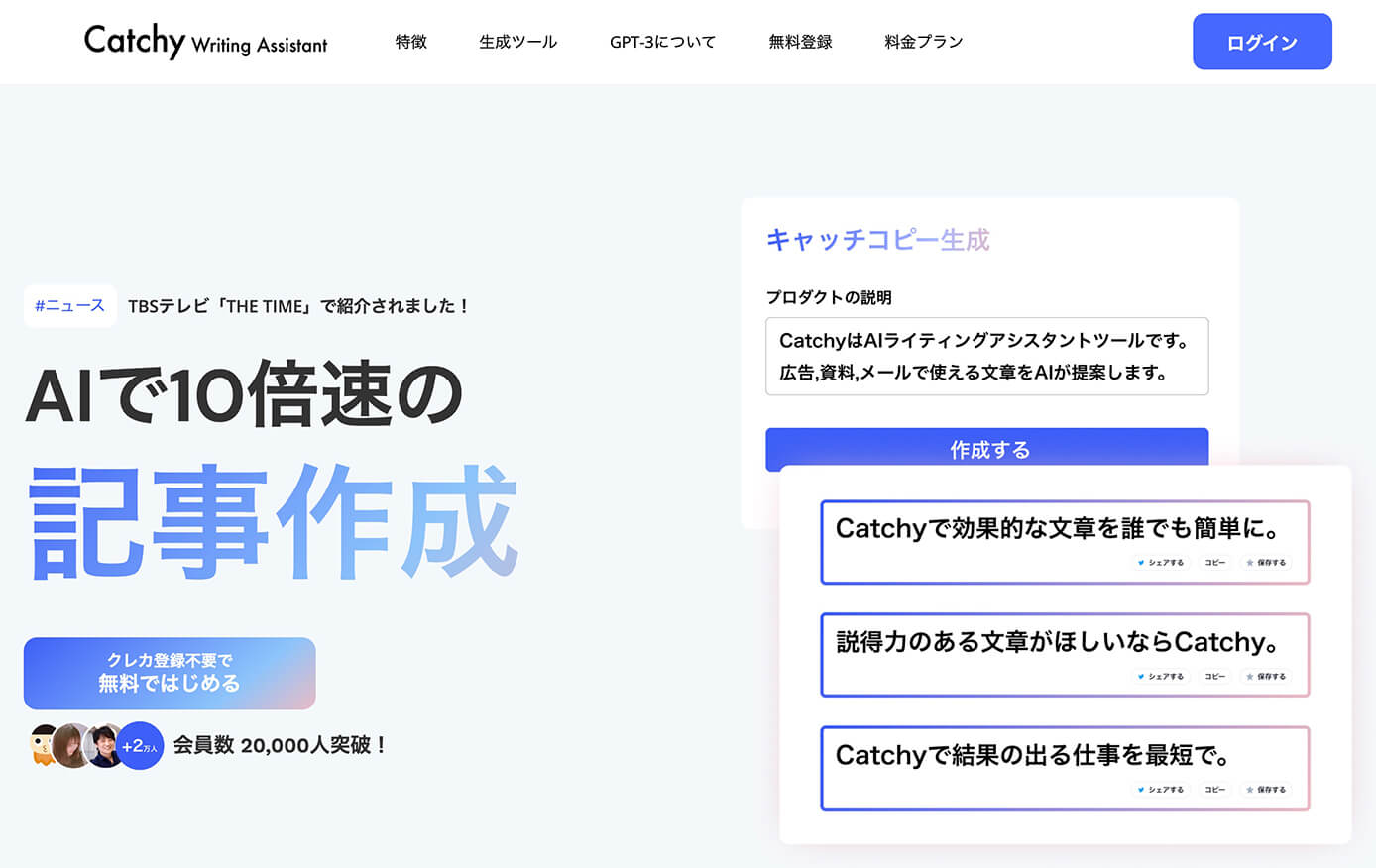最近Twitterでも話題になった『Catchy』というサービスですが、『AIが自動で文章を作成してくれる』と便利そうではあるけど、

と、イマイチどんな風に文章が出来上がるかイメージ出来ないと思います。
そこで今回は様々なメディアでも取り上げられている話題の『Catchy』の使い方と実際に使ってみた感想、そして生成された文章や口コミなどをご紹介していきます。
ちなみにTwitterでもこんな感じで話題になっています。
❏ AIツールでブログ記事ができる話
「Catchy」を使えば、1分で記事ができる☑︎ 無料でお試しできる
☑︎ 月3000円から
☑︎ 20記事程度
☑︎ 導入も見出しも本文も
☑︎ 1分で記事がつくれるもはやAIでメディアが量産できる時代
— アブ / r福岡 (@Abroader15) December 8, 2022
注意ポイント
この記事がおすすめな人
- ライターの仕事をしているが、ライティングが進まない
- ブログを書いていてなかなか書くことが思いつかない
- AIによるライティングの精度が気になる
- AIによる文章作成サポートサービス
- 精度の高い文章を生成可能
- 100種類以上の生成ツールで様々なシチュエーションに対応
- ライティングの大幅な時短になる
- 無料でも使える(制限あり)
AIライティングアシスタントツール『Catchy』とは?
Catchy![]() とは、国内最大級のAIライティングアシスタントツールです。
とは、国内最大級のAIライティングアシスタントツールです。
言い方を変えると『AIによる文章作成サポートサービス』となります。
これはキーワードを入れるだけで自動で文章を作成してくれるので、ライティングに費やす時間を大幅に削減することが可能です。
GPT-3を搭載したAIシステムを採用
GPT-3とはサンフランシスコの人工知能研究所『OpenAI』が開発した、事前学習による自然言語技術処理モデルの1つです。

と思うかも知れませんが、以下のようなことが可能です。
- Web広告の成果を競うコンテストで人間に勝利(7戦3勝1敗3引き分け)
- 人間味のある流暢な文章を作れる
実際にどんな文章が作れるかは後ほどご紹介します。
100種類以上の生成ツールが使用可能
Catchyでは用途に応じて100種類以上の生成ツールがあります。
例えば以下のようなものがあります。
【記事作成】
書きたい記事のアイディアを入力するだけで、SEOにも対応した様々な文章を作ることが出来ます。
引用元:Catchy公式サイト
【会社名】
会社の特徴を入力すると、ピッタリな会社名のアイディアを出します。
引用元:Catchy公式サイト
他にも全部書くと大変なので、親カテゴリーだけ書きます。
- キャッチコピー
- 画像生成AI
- マーケティング
- 広告
- 記事制作
- 事業計画
- アイディア出し
- 企業メッセージ
- Webサイト制作
- 文章作成
- LINE
- SNS
- YouTube
- メッセージ
- 漫画
- 書籍編集
- 自己分析
- 相談
- その他
さらに『師走お役立ち』や『W杯』など、期間限定の生成ツールもあります。
例えば『文章作成』には以下のような生成ツールがあります。
- 反対意見を述べる
- 期待を持たせる言葉
- 文章をリライト
- 要点から文章を膨らませる
- 短文を長文に
- キーワードから文章を生成
このように非常に多くのシチュエーションに対応しているので、自分が求めているシチュエーションも高確率で見つかると思います。
無料でも使える
無料プランでも有料プランと同じく全ての生成ツールが利用可能ですが、無料だと以下のように制限があります。
- 毎月10クレジットまで
- チャットサポートなし
クレジットとは?
制限はありますが機能は有料プランと同じなので、まずはお試しで無料プランを使ってみて、良ければ有料プランにするのがいいと思います。
また、無料の場合はクレジットカードの登録などは不要なので、

という心配もありません。
Catchyの料金プラン
Catchyは無料でも制限付きで使えますが、無制限で使える有料のプランもあります(横スクロール出来ます)
| プラン | 月額費用(税別) | クレジット | チャットサポート | ビデオサポート | 独自生成ツール |
| Free | 無料 | 毎月10クレジット | なし | なし | なし |
| Starter | 3000円 5700円 8100円 | 100クレジット3000円 200クレジット5700円 300クレジット8100円 | あり | なし | なし |
| Pro | 9800円 年額払いだと20%OFF | 無制限 | あり | なし | なし |
| Enterprise | 要お問い合わせ | 無制限 | あり | あり | あり |
制限なく使いたいならProプランになります(全てのプランで全生成ツールは使用可能)
後ほどご紹介する口コミのツイートにありますが、
- 10分で1記事完成
- 10秒で1000文字以上の文章が完成
- タイトル・あいさつ文・目次を入力して1分で記事が完成
など、大幅な時短が可能となっているようです。
もしライターの方であれば、これだけ大幅な時短が出来れば有料のプランでも速攻で元が取れるかと思います。
Catchyの使い方
それではCatchyの使い方を以下の順で解説していきます。
- ログイン
- 生成ツールを選択して文章を生成
- 記事制作・YouTube企画・事業計画で文章を生成
- クレジットの消費について
文章の生成については後ほど解説します。
ログイン
まずは以下の公式サイトにアクセスします。
そして右上の『ログイン』か『クレカ登録不要で無料ではじめる』をクリックします(他にもページ内のリンクからログインページにアクセス出来ます)
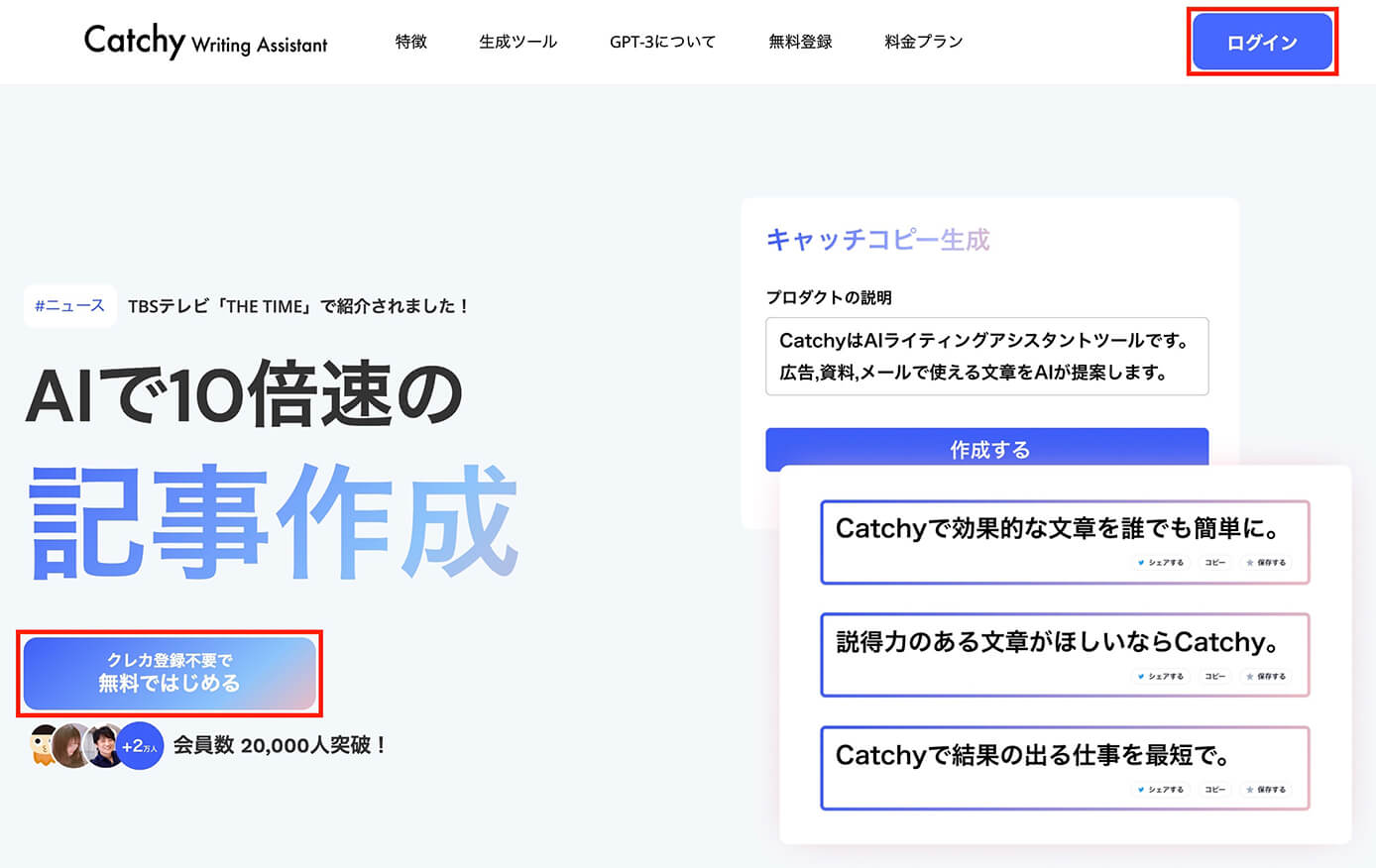
Catchy:ログインページにアクセス
そしてGoogleかFacebookのアカウントでログインします。
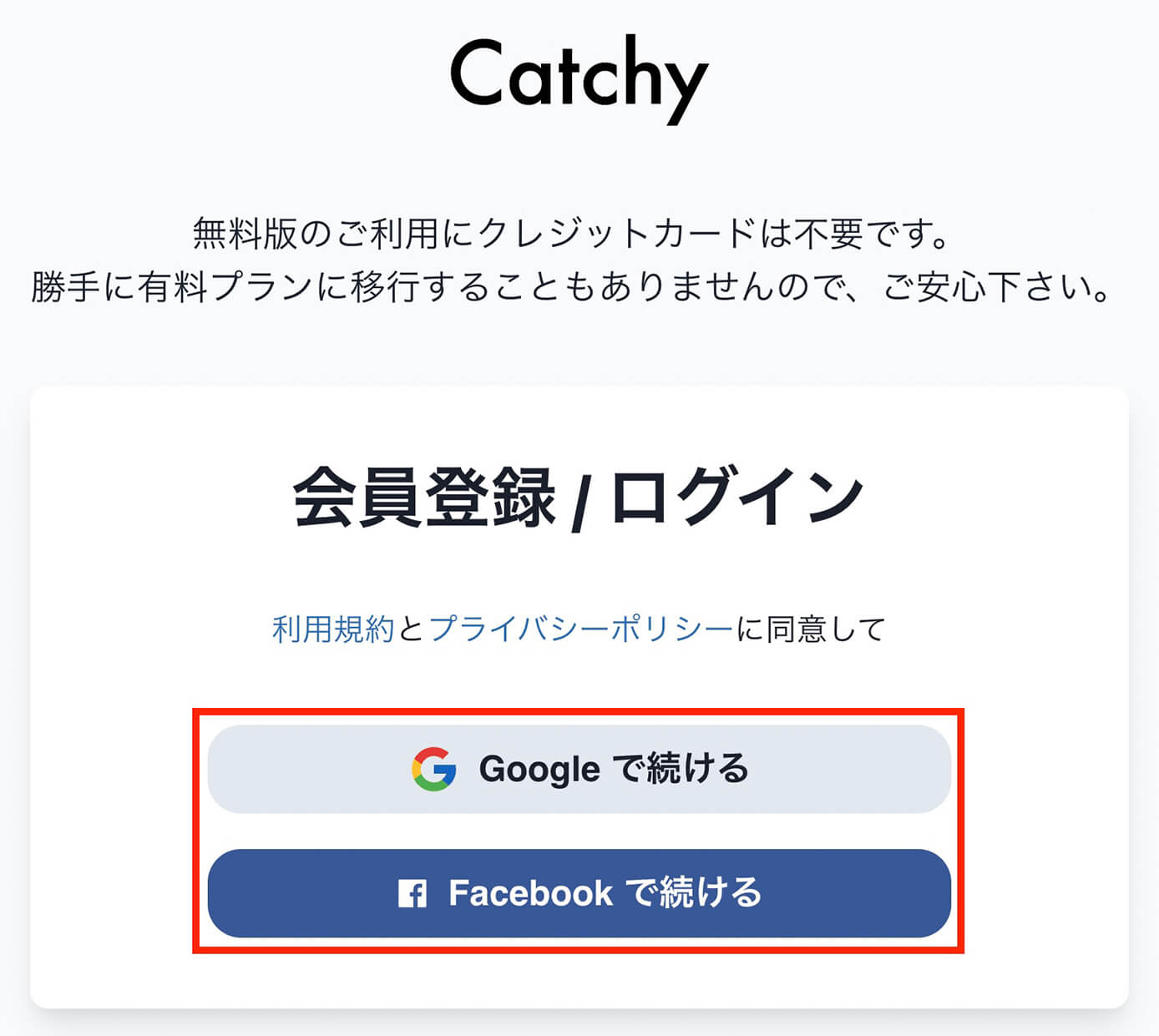
Catchy:ログインページ
ログインするとダッシュボードが表示されます。
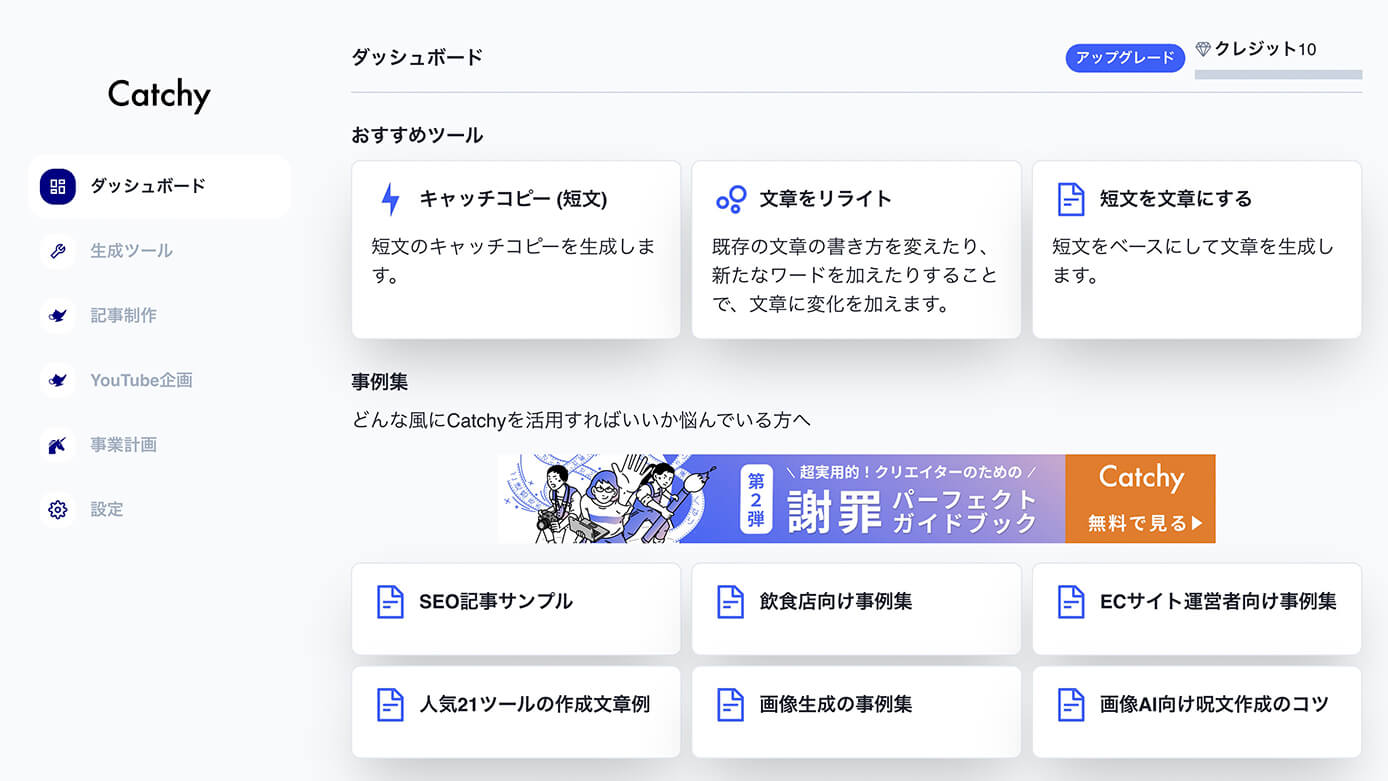
Catchy:ダッシュボード
右上のクレジットはFreeプランの場合は初期状態で10になっていますが、新規登録キャンペーンなどで10より多くなっている場合があります。
勝手に有料プランになっているわけではないので、ありがたく使わせて貰いましょう。
そして左側のメニューを選択していきます。
生成ツールで文章を生成
生成ツールは他の3つのメニューと違い、先ほども書いた通り100種類以上のメニューがあります。
主に以下の項目を1〜2つ入力して文章を生成します。
- キーワード
- タイトル
- 説明文
あとは任意の項目である『文章の雰囲気』を3つの選択肢から選びますが、デフォルトで『丁寧』が選択されています(他は『カジュアル』『大胆』)
実際に生成した文章は後ほどご紹介します。
記事制作・YouTube企画・事業計画で文章を生成
この3つに関しては、4つのSTEPで作成していきます。
記事制作
- タイトル作成(消費クレジット1)
- 導入文作成(消費クレジット2)
- 見出し作成(消費クレジット1)
- 本文作成(消費クレジット4)
YouTube企画
- タイトル作成(消費クレジット1)
- アウトライン作成(消費クレジット1)
- スクリプト作成(消費クレジット5)
- 説明文作成(消費クレジット1)
事業計画
- 課題(消費クレジット1)
- 解決策(消費クレジット1)
- サービス名(消費クレジット1)
- マーケティング(消費クレジット3)
こちらも実際に生成した文章は後ほどご紹介します。
画像生成AIで画像を生成
これは文章ではなく画像を生成してくれます。
以下の2つを自分で入力すれば画像が生成されます。
- どんな絵を作るか
- 絵のスタイルを指定
あとは任意の項目である『文章の雰囲気』を3つの選択肢から選びますが、デフォルトで『丁寧』が選択されています(他は『カジュアル』『大胆』)
実際に生成した画像は後ほどご紹介します。
クレジットの消費について
クレジットは先ほども書いた通り文章を生成すると消費するものですが、消費量は項目によって異なります。
例えばキャッチコピーの『LP用キャッチコピー』はクレジット消費量1となります。
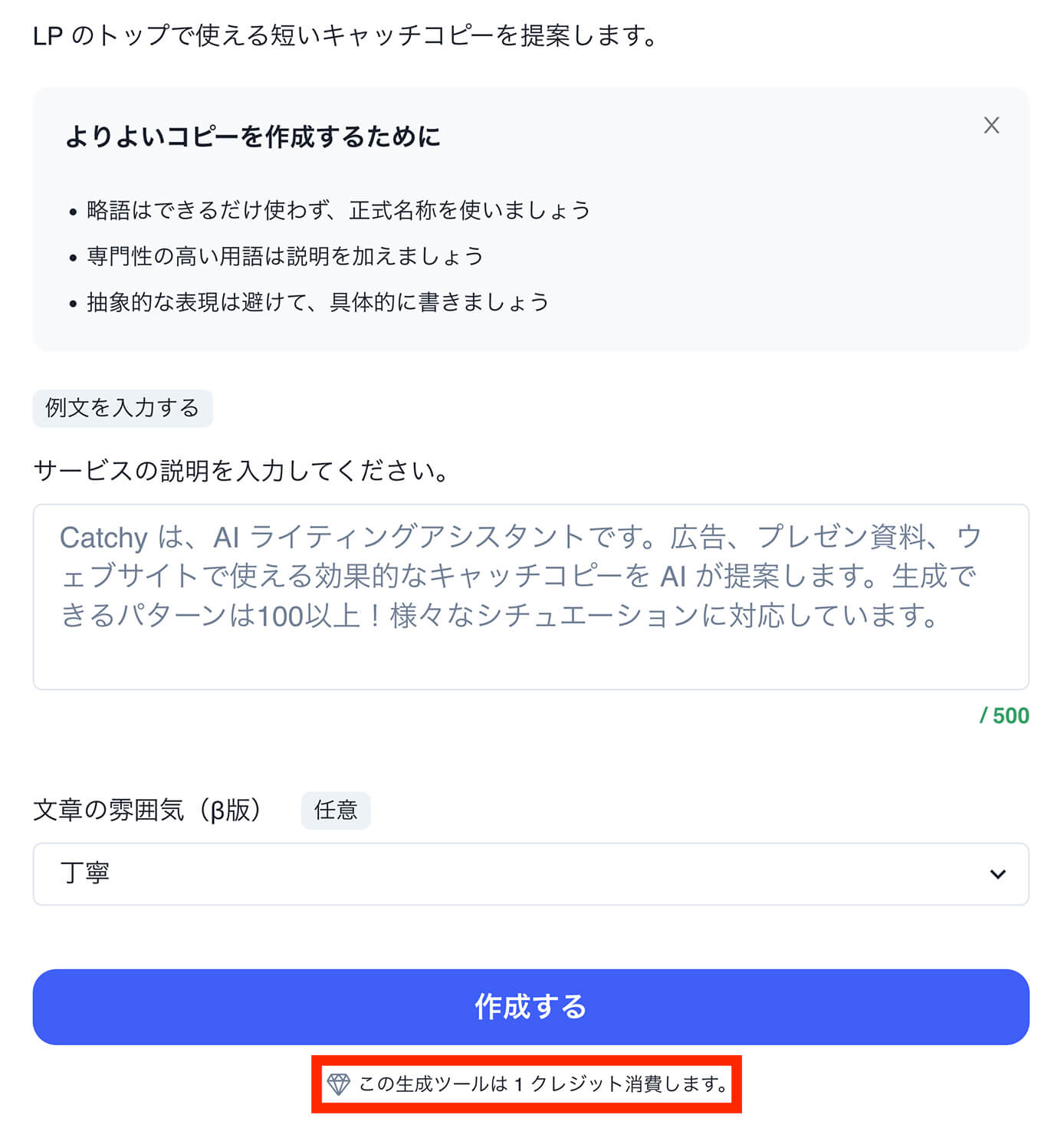
Catchy:『LP用キャッチコピー』のクレジット消費
そしてキャッチコピーの『文章をリライト』の場合はクレジット消費量2となります。
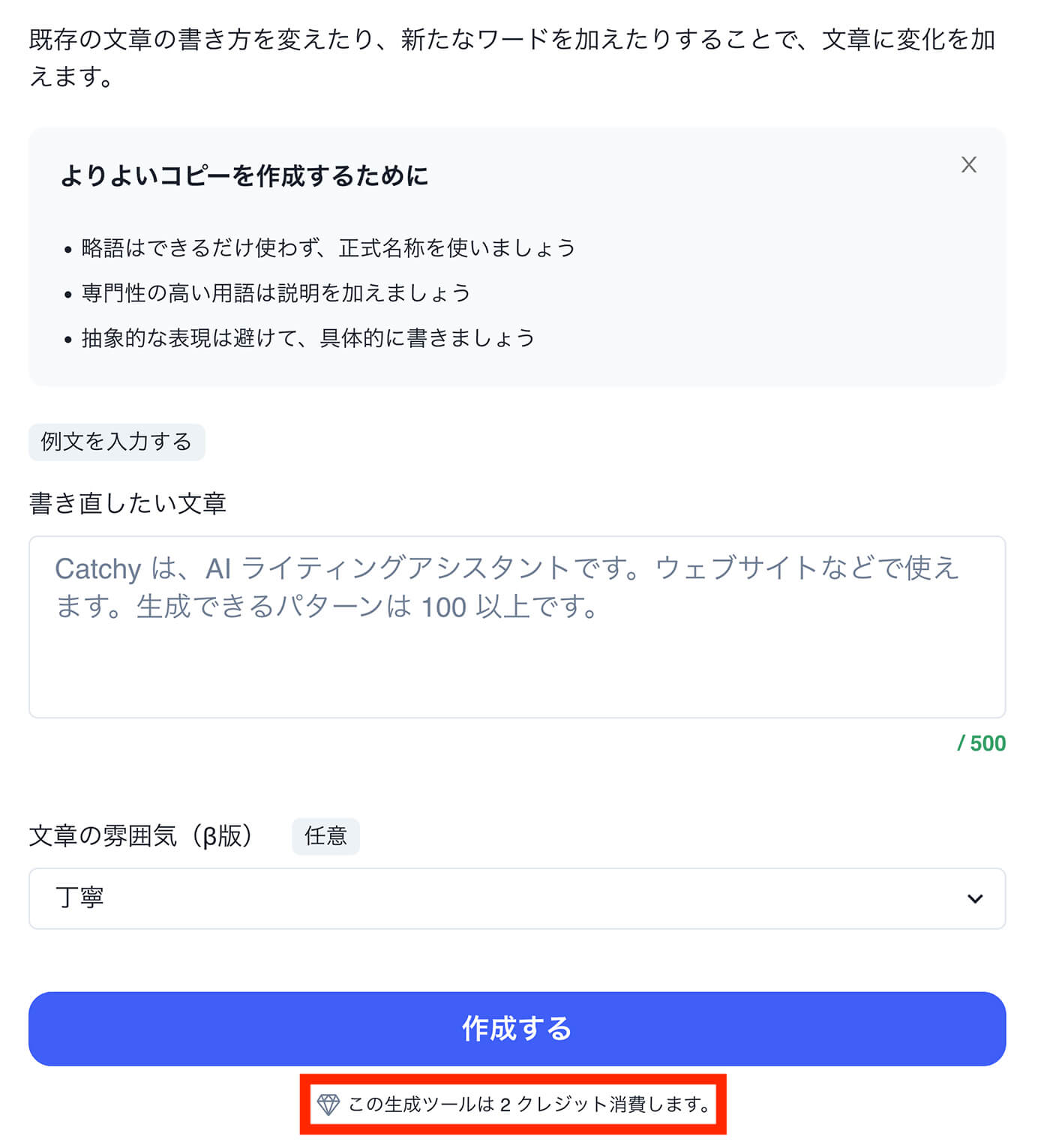
Catchy:『文章をリライト』のクレジット消費
このようにクレジットの消費量は項目によって異なるので、無制限のProプランでない場合はご注意下さい。
Catchyで実際に文章を生成してみる
それでは実際にCatchyを使って文章を生成してみたいと思います。
文章作成の『キーワードから文章を生成』
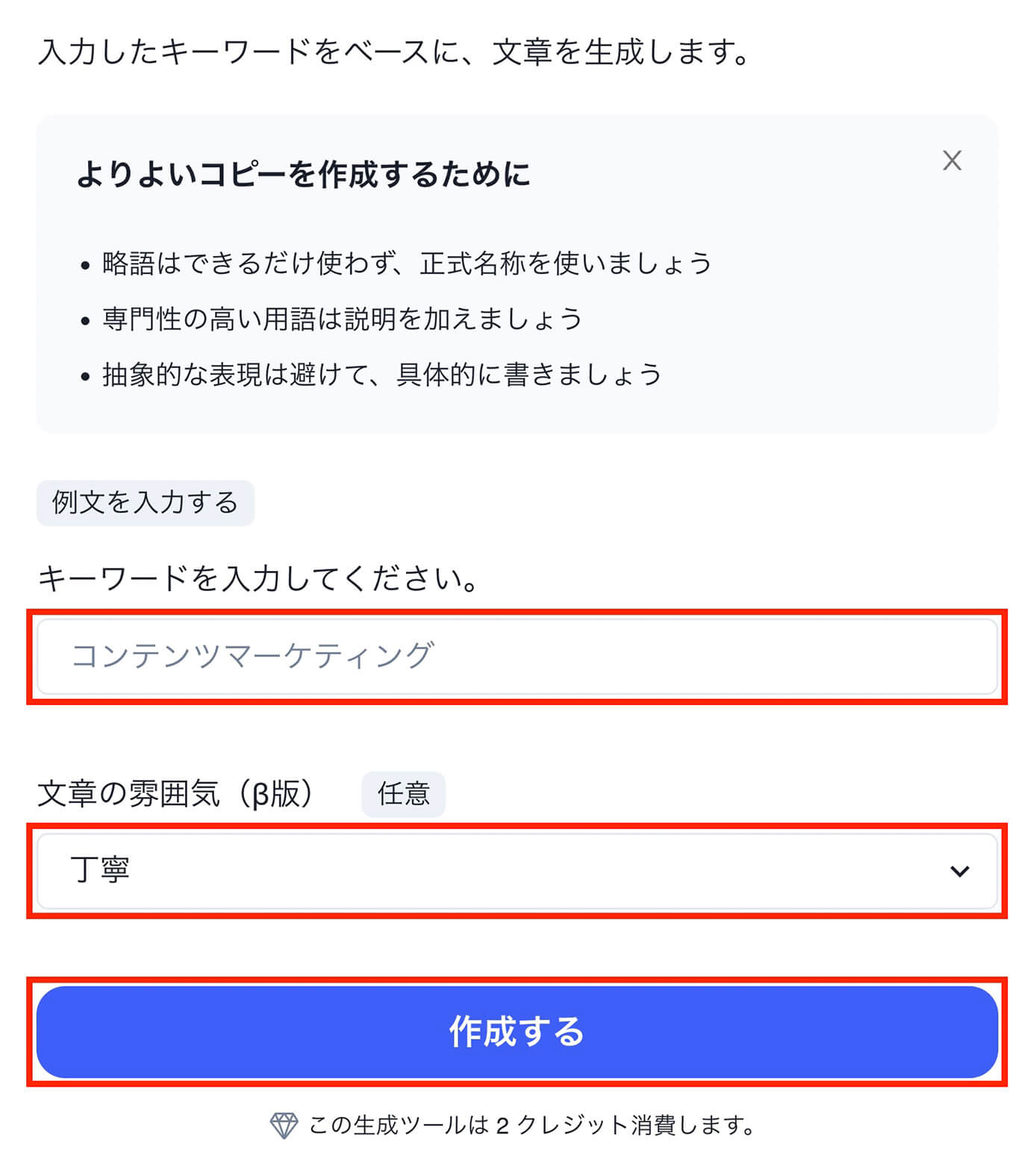
Catchy:キーワードから文章を生成
手順①:キーワードを入力
今回は『プログラミングスクール』としてみます。
手順②:文章の雰囲気(β版)(任意)
文章の雰囲気は『丁寧(デフォルト)』『カジュアル』『大胆』でそれぞれ生成してみます。
『作成する』ボタンをクリックしたらしばらく待ちましょう(10秒〜20秒ほど)
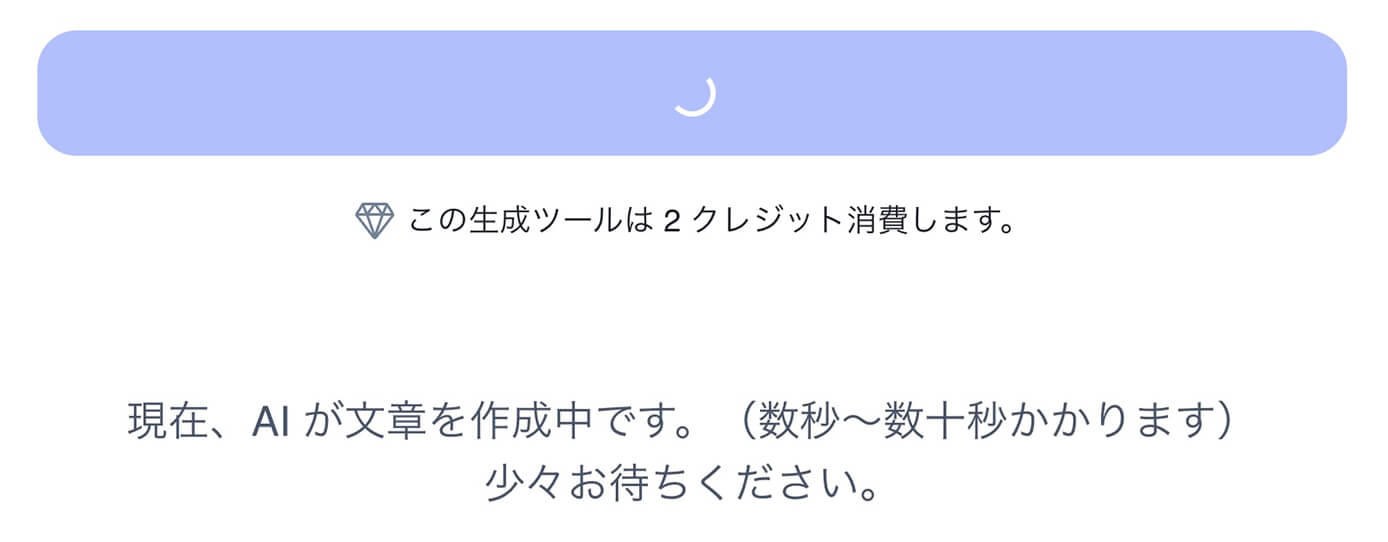
Catchy:『作成する』ボタンをクリック後
手順③:生成された文章
そして生成された文章がこちらです(上から『丁寧』『カジュアル』『大胆』)
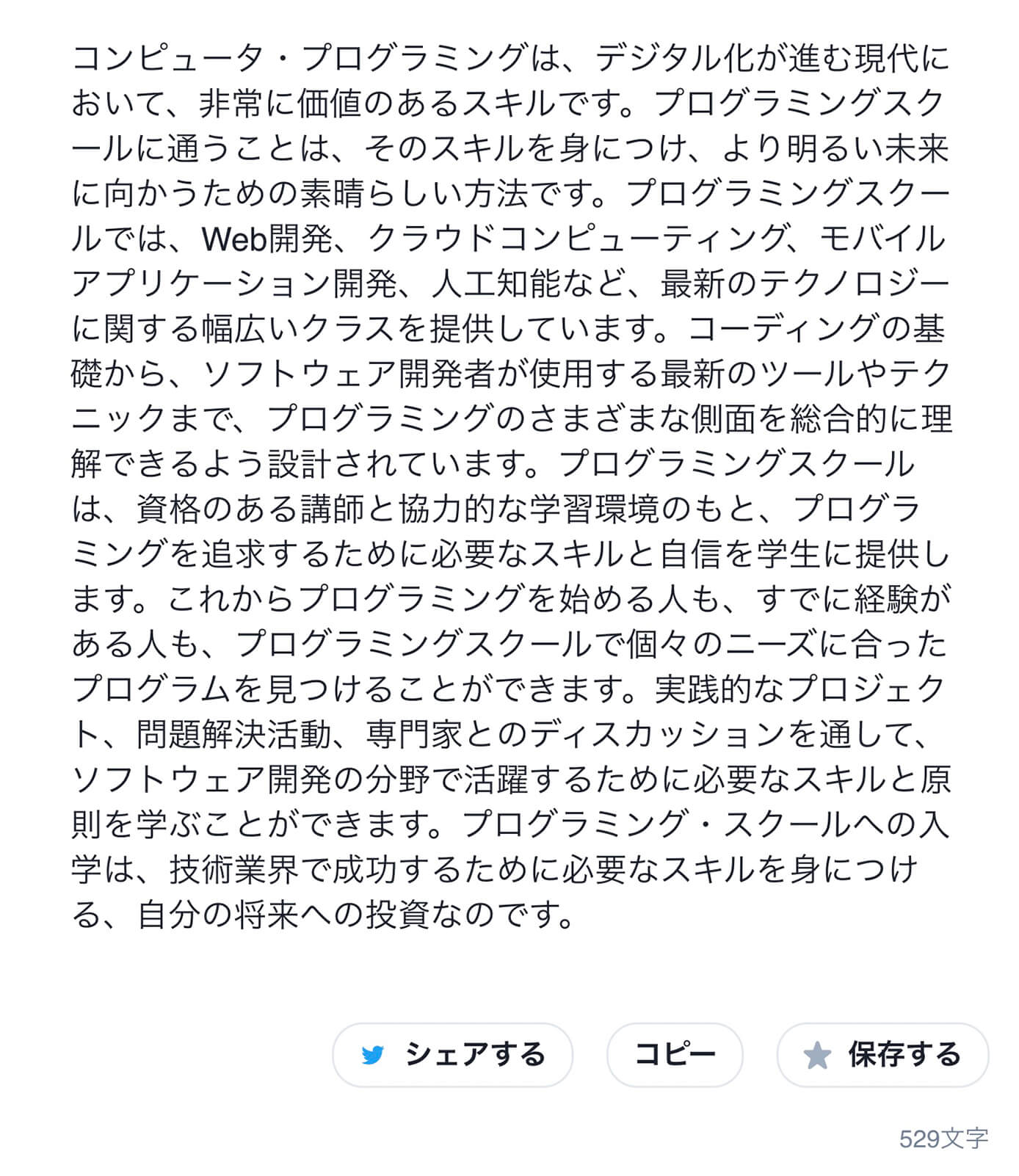
Catchy:文章の雰囲気『丁寧』
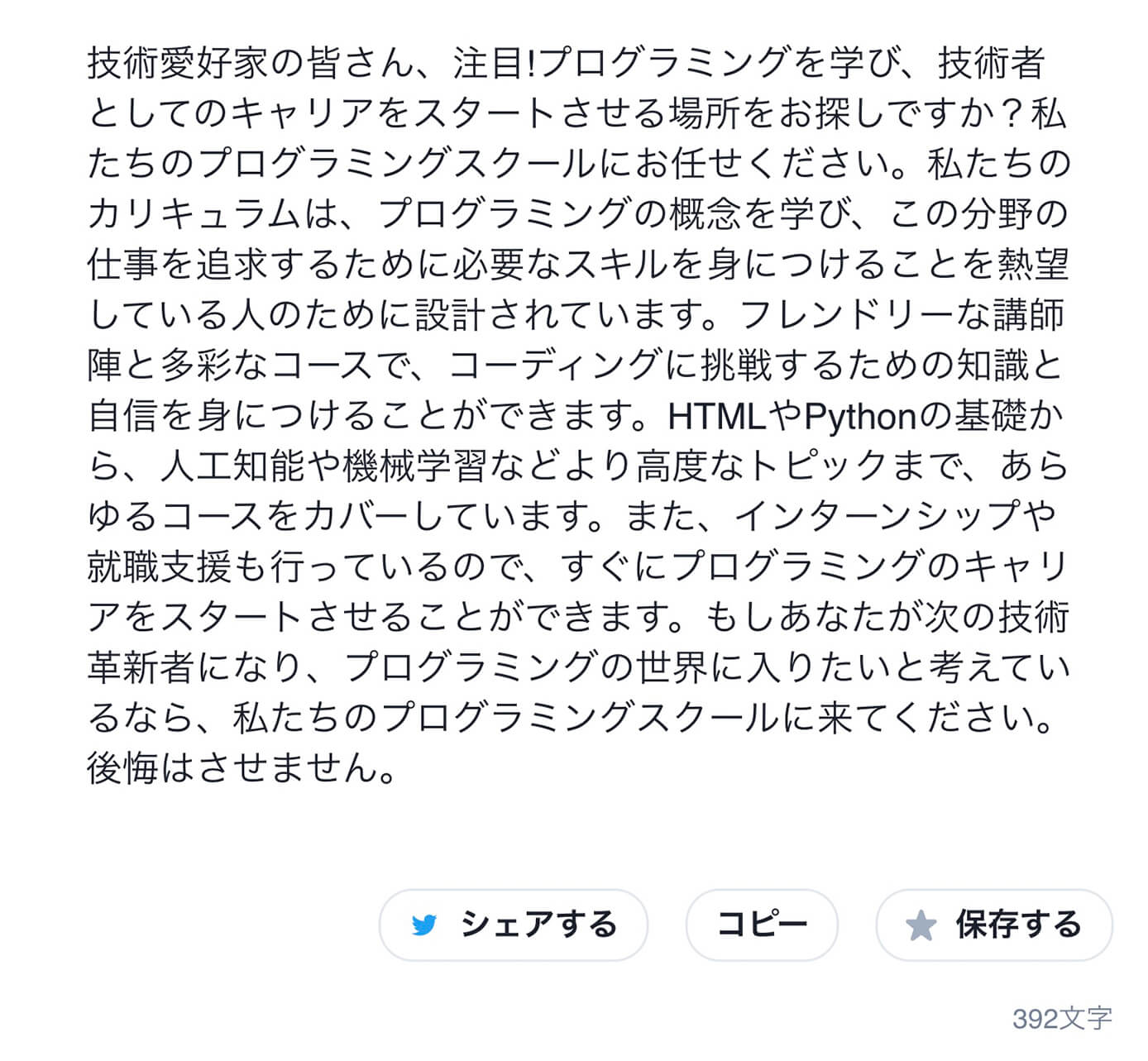
Catchy:文章の雰囲気『カジュアル』
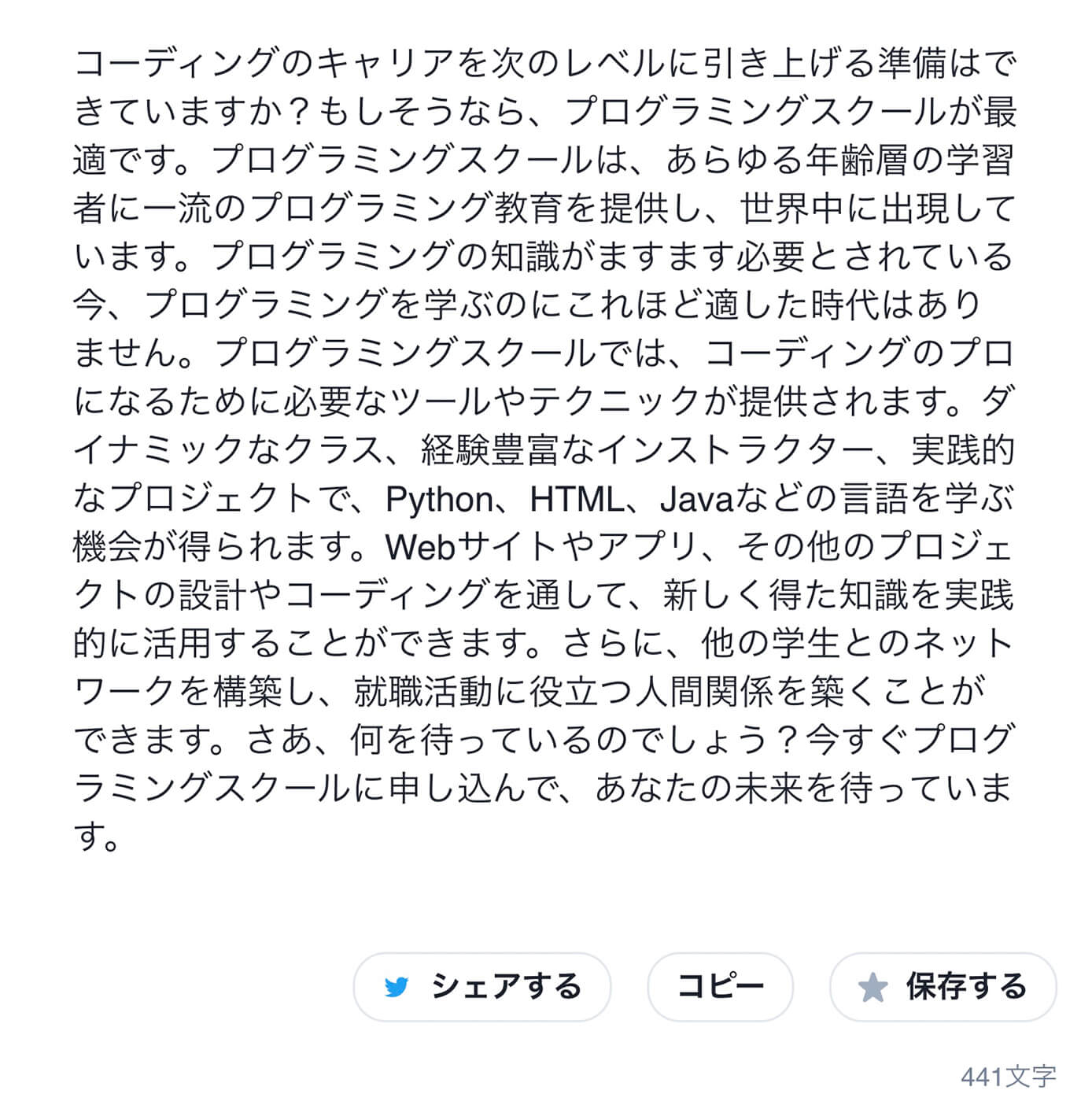
Catchy:文章の雰囲気『大胆』
そして右下にはボタンなどが表示されています。
- シェアボタン(Twitter)
- コピーボタン
- 保存ボタン
- 文字数
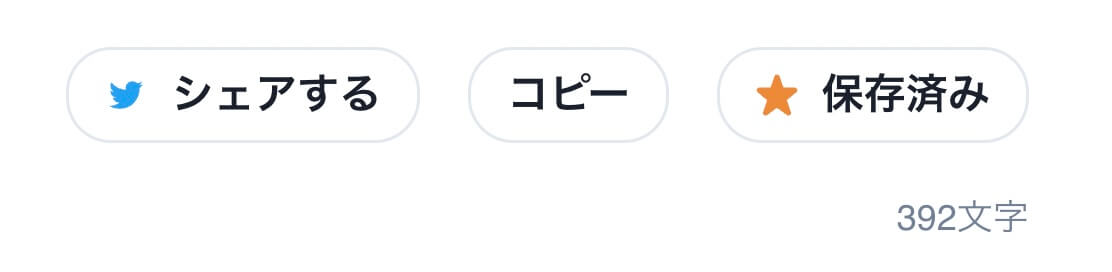
Catchy:生成された文章の右下にあるボタン
保存した文章はダッシュボードの『プロジェクト一覧』にあるプロジェクトから確認できます。
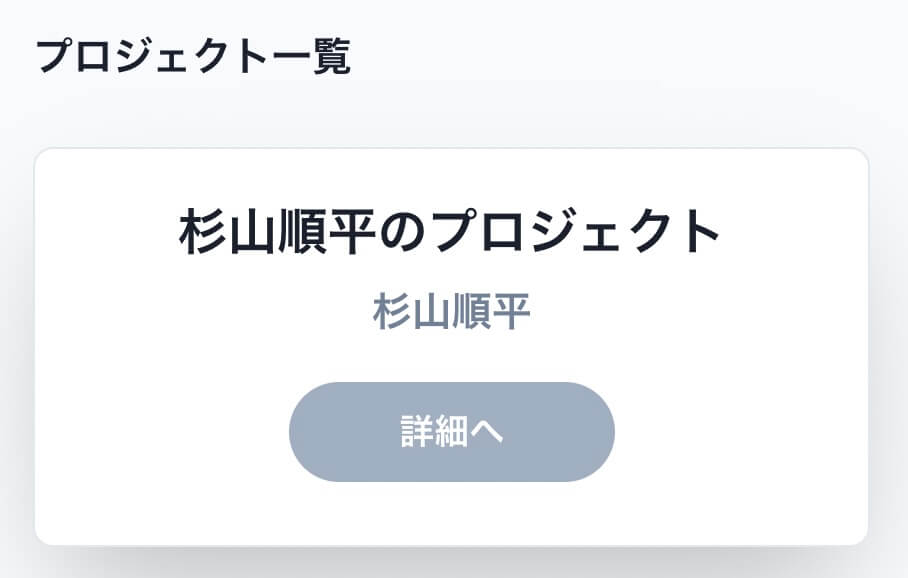
Catchy:プロジェクト一覧
記事制作
これは生成ツールの下にあるメニューになり、4つの手順で作成します。
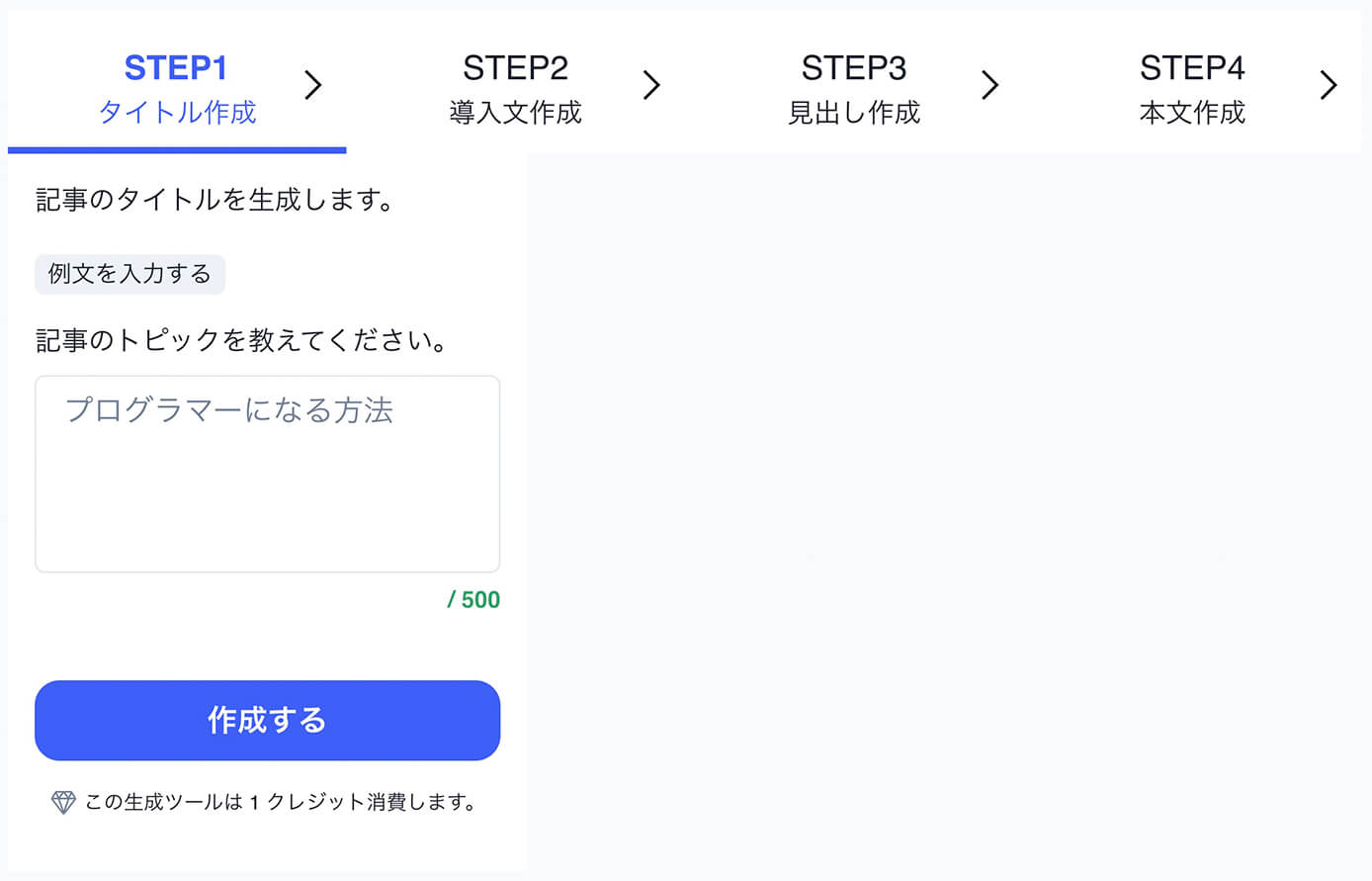
Catchy:記事制作
注意ポイント
STEP1:タイトル作成
例文では1行しか書いていませんが、情報は多い方が良いということなのでなるべく詳しく入力しましょう。
例えば1行しか入力しないとこのような注意文が表示されます(40文字未満だと表示されるようです)
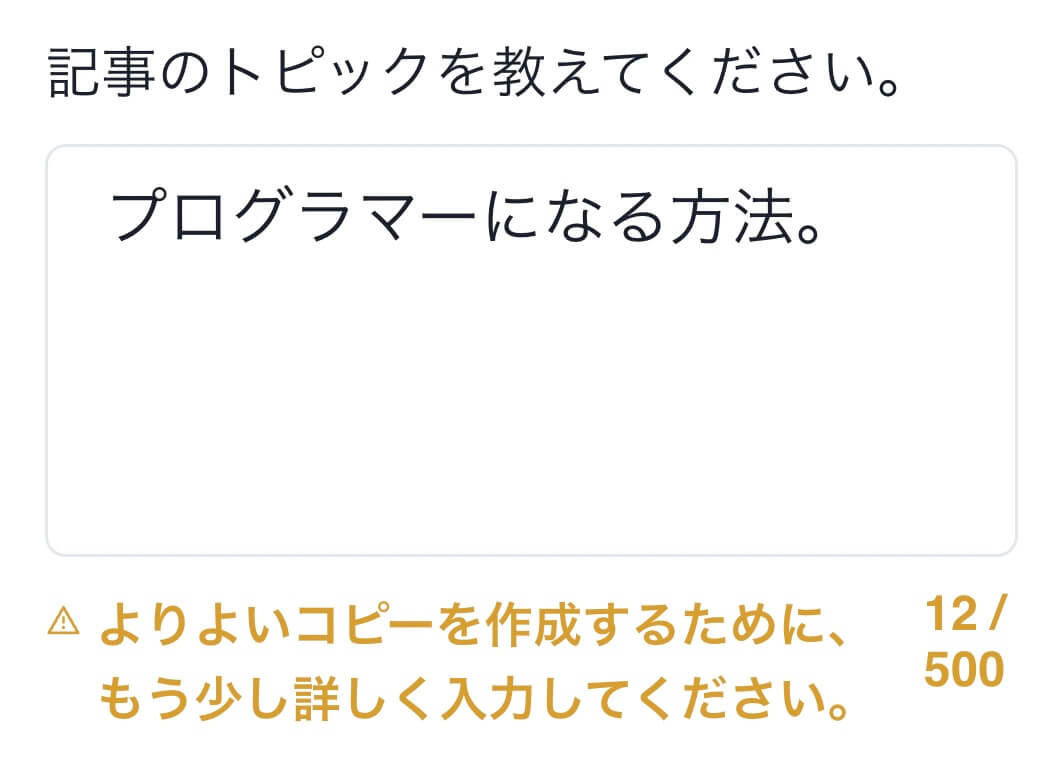
Catchy:記事制作(タイトル入力)
今回は以下を入力してみました。
- ブログの始め方
- ブログで稼ぐ方法
- ブログのメリットとデメリット
- ブログ初心者で書くことが思い付かない時の対処方法
- Web制作者がブログを始めた方がいい理由
- ブログ開設におすすめのレンタルサーバー3選
- タイトルの決め方
- アフィリエイトの始め方
こんな感じです。
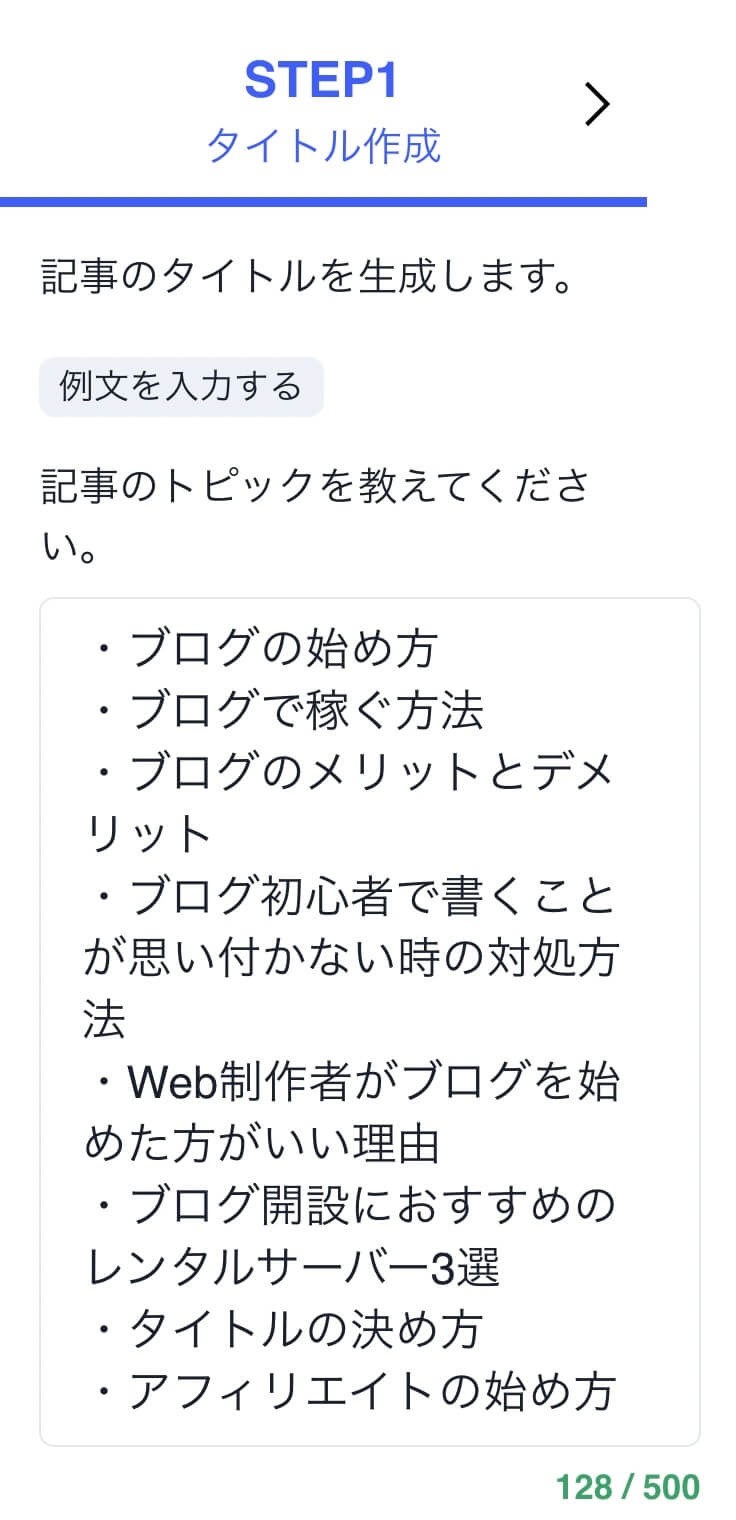
Catchy:記事制作(タイトル作成)
そして生成されたタイトルは以下の5つです。
- ブログを始めるためのステップバイステップガイド
- ブログでお金を稼ぐ。初心者のためのヒント
- ブログの利点と欠点を探る
- 新米ブロガーのためのアイデアとインスピレーション
- ブログサーバー・タイトル・ニッチ選びのコツ
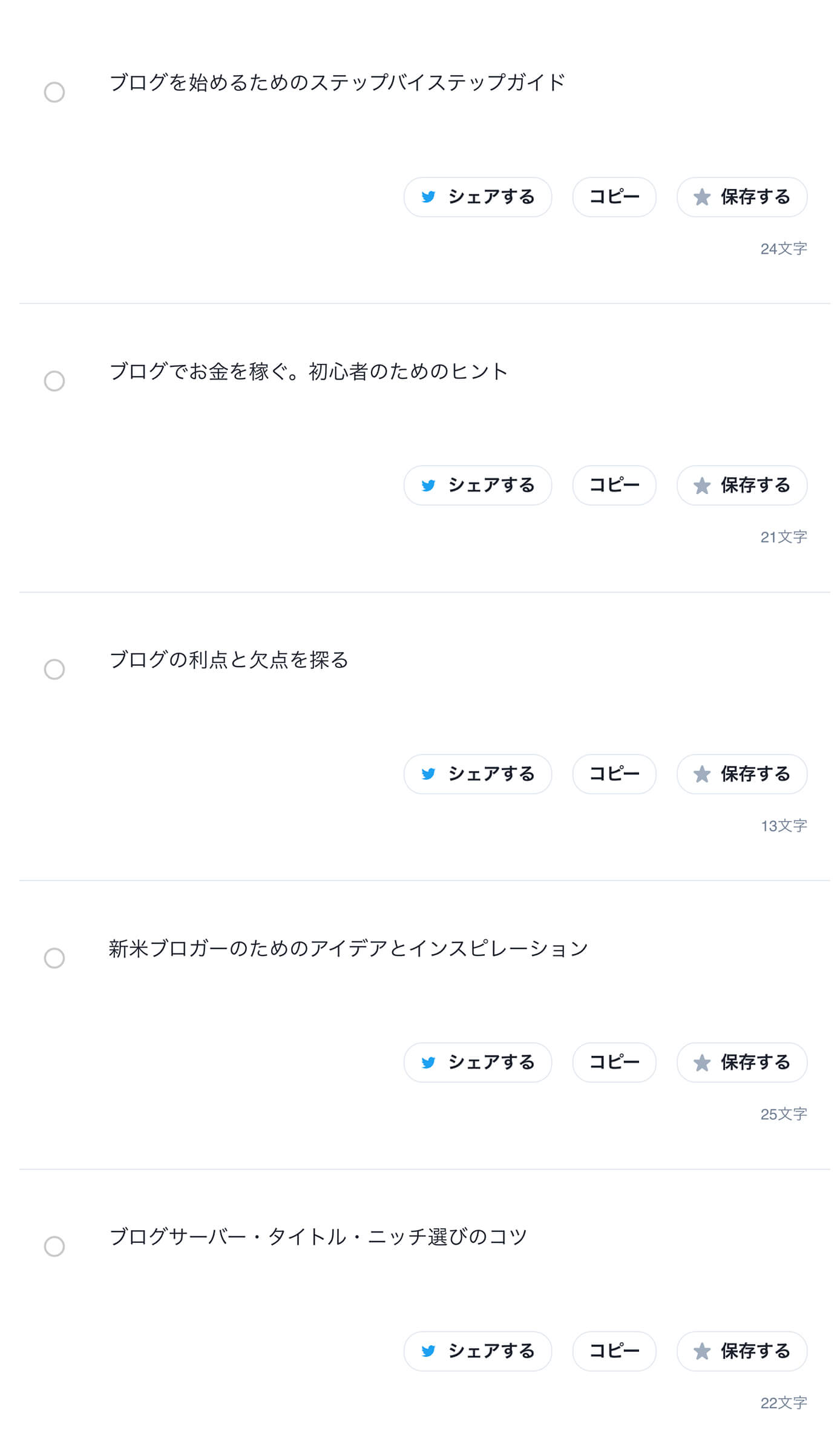
Catchy:記事制作(タイトル作成)
この中から1つ選択すると自動でSTEP2になります。
STEP2:導入分作成
続いて導入文作成です。
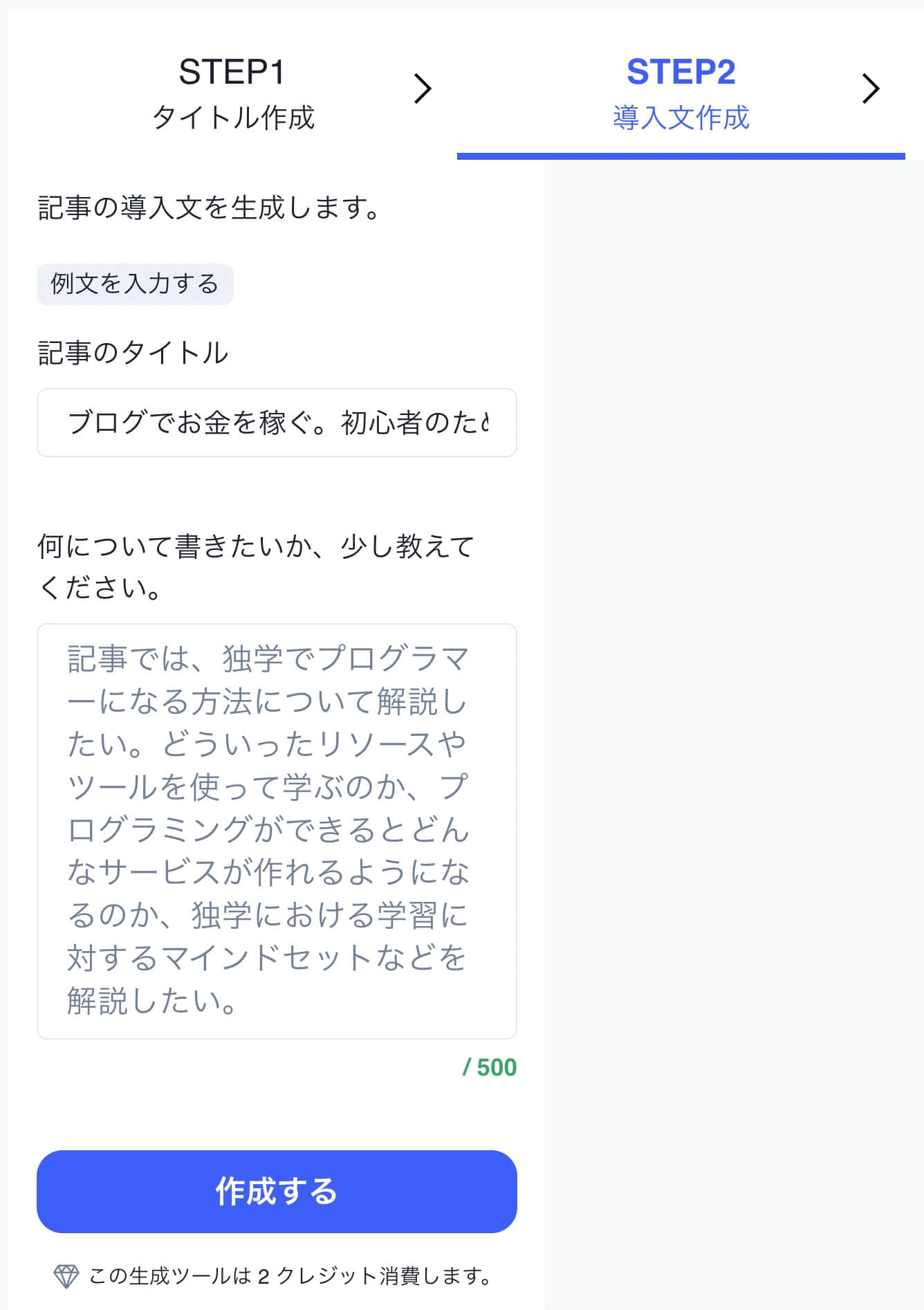
Catchy:記事制作(導入文作成)
タイトルには先ほど選択したものが入力されていますが、書き換えることも出来ます。
今回はタイトルはそのままにして、タイトル下の入力欄に以下のような文章を入力してみました。
初心者がブログを始める方法を解説したい。
ブログのメリットとデメリットについて解説したい。
ブログを開設するのにおすすめのレンタルサーバーを紹介したい。
ブログで稼ぐ方法を解説したい。
書くことが何も思い付かない時の対処方法を書きたい。
ブログのタイトルの決め方を解説したい。
Web制作者がブログを始めるメリットを解説したい。
アフィリエイトの始め方を解説したい。
先ほどの『記事のトピック』とほぼ同じ内容ですね。
しかし生成されたのはタイトルではなく、導入文になります(2種類生成されました)
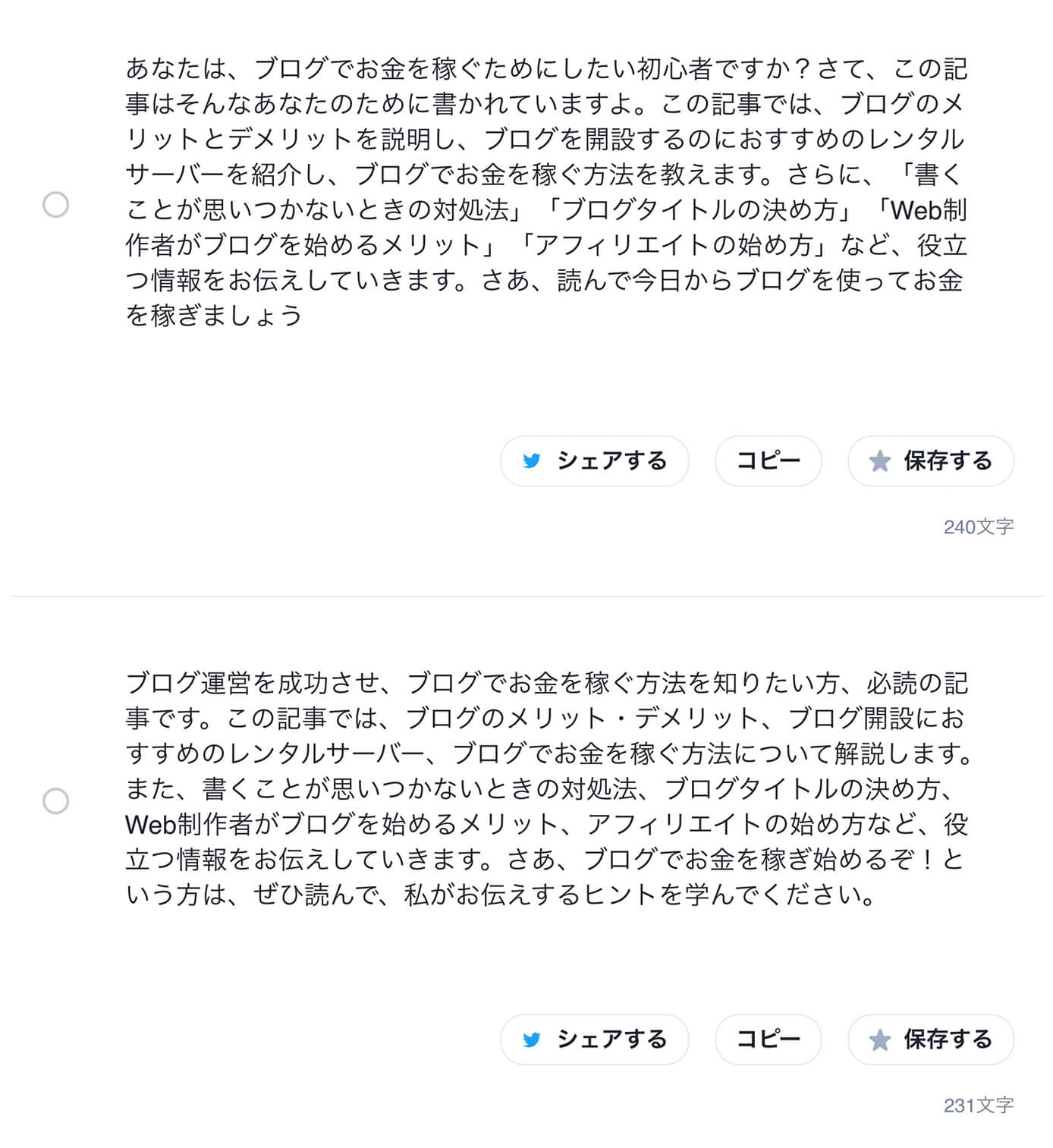
Catchy:記事制作(導入文作成)
最初のタイトル作成とほぼ同じ内容でも、それっぽい感じになりました。
これもどちらかを選択すると自動でSTEP3になります。
STEP3:見出し作成
STEP3はSTEP1で生成されたタイトルと、STEP2で生成された導入文が入力されています。
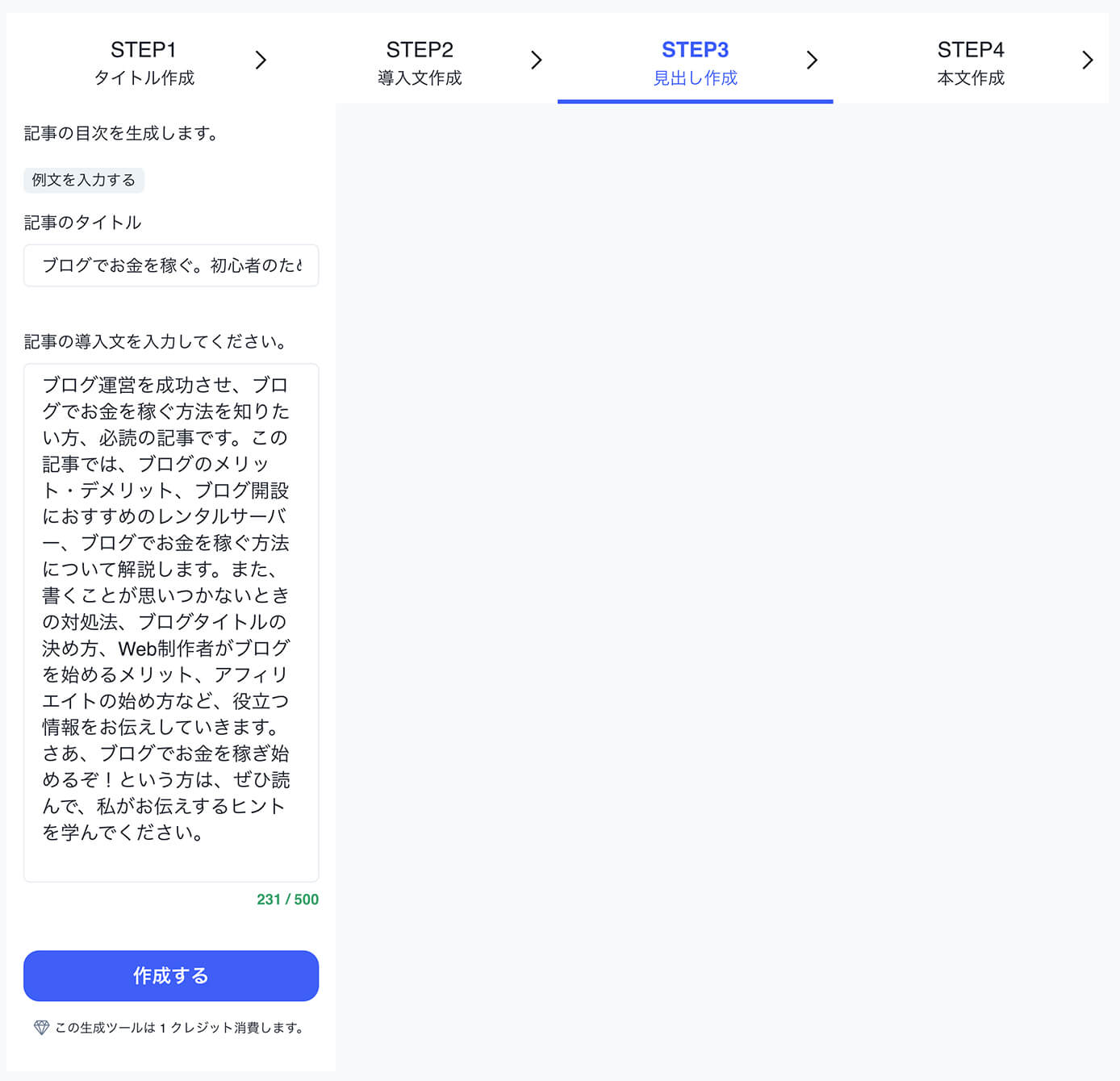
Catchy:記事制作(見出し作成)
ここも編集可能ですが、今回はそのまま『作成する』をクリックして進めます。
そして生成された見出しはこちらです。
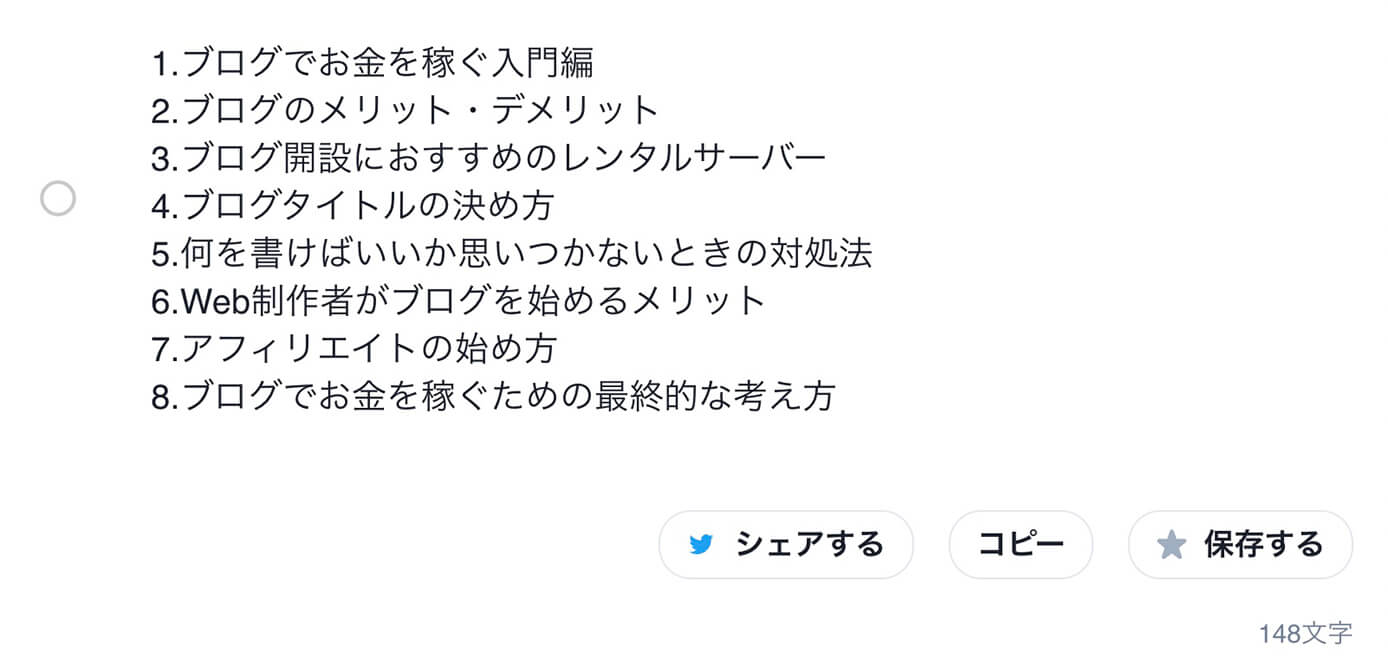
Catchy:記事制作(見出し作成)
これは最初に書いた『記事のトピック』とほぼ同じですね。
今回は選択肢が1つしかないので、これを選択肢してSTEP4に進みます。
手順④:本文作成
最後に本文作成となります。
ここでは以下の3つが自動で入力されています。
- STEP1で生成されたタイトル
- STEP2で生成された導入文
- STEP3で生成された見出し
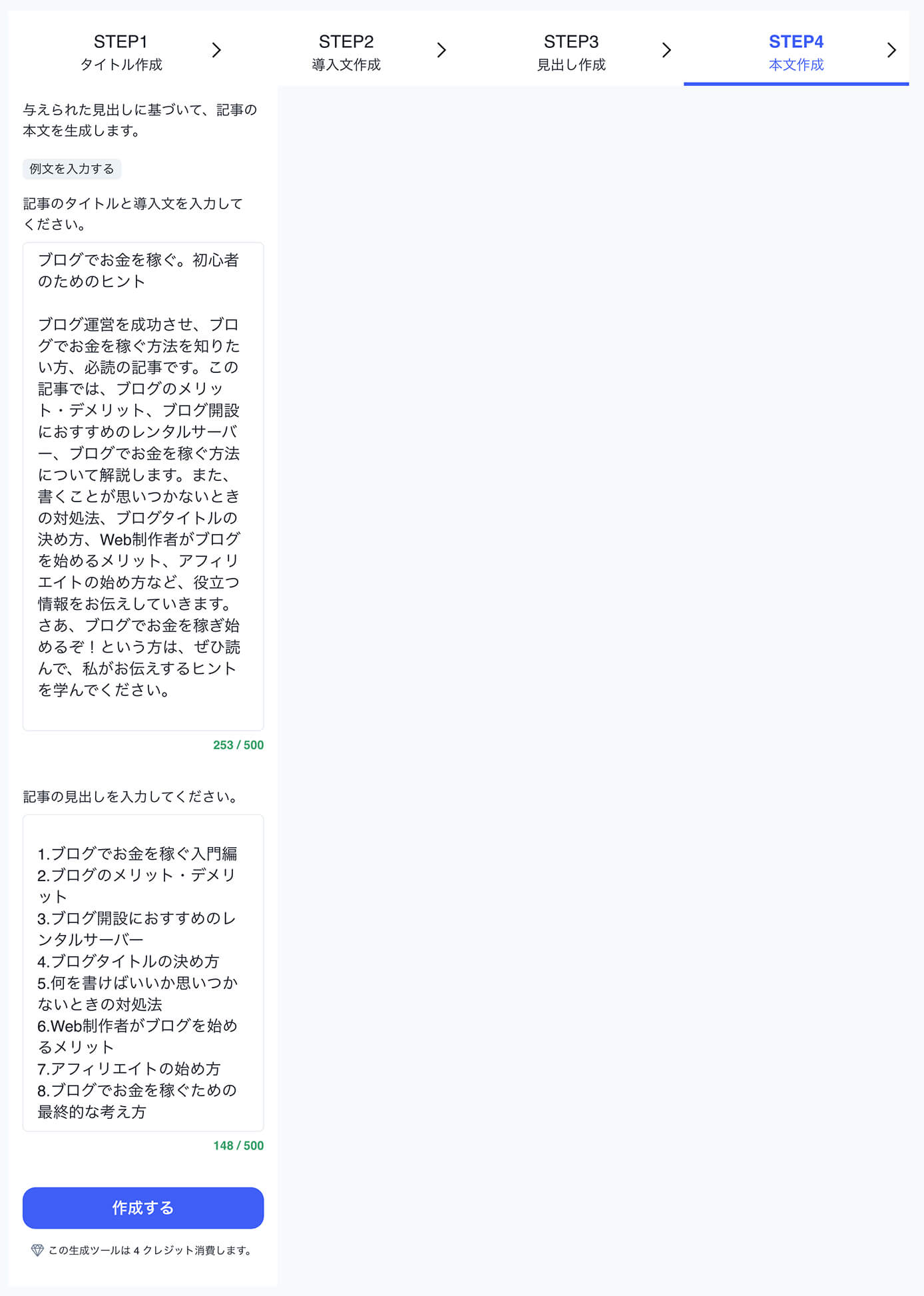
Catchy:記事制作(本文作成)
ここも編集可能ですが、そのまま『作成する』をクリックします。
そして完成したものがこちらになります(2249文字)
ブログでお金を稼ぐ。初心者のためのヒント
ブログを成功させる方法、ブログで稼ぐ方法を知りたい方は必読の記事です。この記事では、ブログのメリット・デメリット、ブログ開設におすすめのレンタルサーバー、ブログでお金を稼ぐ方法などを紹介します。また、書くことが思いつかないときの対処法、ブログタイトルの決め方、Web制作者がブログを始めるメリット、アフィリエイトの始め方など、役立つ情報をお伝えしていきます。さあ、ブログでお金を稼ぐぞ!という方は、ぜひこの先を読んで、私がお伝えするコツを学んでください。
1.ブログでお金を稼ぐための入門書
ブログでお金を稼ぐことは、正しく行えば、かなり簡単で有利になります。ブログを収益化する方法には、アフィリエイト・マーケティング、製品、サービス、デジタル/物理的な商品の販売、広告ネットワーク、スポンサー付きコンテンツなど、さまざまな方法があります。しかし、ブログでお金を稼ぐには、ハードワーク、献身、そして一貫性が必要であることを理解することが重要です。また、ブログの収益化には近道がないため、結果が出るまで辛抱強く待つことが重要です。
ブログを始めるには、ウェブホスティングサービスの選択、ブログのセットアップ、コンテンツの作成、マーケティング、収益の獲得など、多くのステップを踏む必要があります。ブログを始める際には、信頼できるウェブホスティングサービスを選択することが重要です。作成予定のウェブサイトの種類によって、さまざまな機能を持つホスティングサービスがあるので、自分のニーズに合ったものをリサーチすることが重要です。ホスティングサービスを選択した後、ブログのドメイン名を選び、ホスティングサービスを設定する必要があります。この作業には、ホスティングサービスからの技術的なサポートが必要な場合があります。ブログのセットアップが完了したら、次はオリジナルで魅力的なコンテンツを作成し、定期的に公開することに専念してください。
2.ブログのメリット・デメリット
ブログには、知名度の向上、ブランド認知度の向上、より多くの読者とつながることができるなど、多くの利点があります。ブログは、新しい顧客にアプローチし、顧客との関係を確立するのに最適な方法です。また、SEO対策によって検索エンジンの順位を上げ、知識や専門性を共有するためのプラットフォームを作ることもできます。さらに、ブログを書くことで、より多くのウェブサイトトラフィックを生み出し、売上を伸ばし、顧客やパートナーとの関係を構築することができるのです。
しかし、ブログには欠点もあります。トピックの調査、コンテンツの作成、ブログの管理、プロモーションを行う必要があるため、時間とリソースの面で大きなコミットメントが必要です。さらに、読者の興味を引くために常に新しい魅力的なコンテンツを作成する必要があるため、コンテンツの一貫性を保つことが難しい場合があります。また、最新のマーケティング戦略や効果的な収益化プランが必要なため、ブログを収益化することが難しい場合もあります。
3.ブログ開設におすすめのレンタルサーバー
ブログを開設する際には、信頼性が高く安心できるウェブホスティングサービスを選択することが重要です。人気が高く信頼性の高いWebホスティングサービスには、Bluehost、HostGator、SiteGround、A2ホスティング、DreamHostなどがあります。これらのサービスは、ドメイン名の登録、Webホスティング、セキュリティ、および顧客サポートなどの機能を提供します。さらに、彼らはさまざまなニーズや予算に応じて設計された様々なプランを提供するので、それはあなたのニーズに最適なものを見つけるために、さまざまなオプションを研究することが重要です。
ブログを開設するためのもう一つの素晴らしい選択肢は、WP Engine、Flywheel、KinstaなどのマネージドWordPressホスティングサービスを使用することです。これらのサービスは、管理されたバックアップ、自動更新、最適化されたパフォーマンスなどの追加機能を提供します。これらのサービスは、従来のウェブホスティングよりも高価になる可能性があるため、さまざまなパッケージを比較して、特定のニーズを満たすものを選択することが重要です。
4.ブログタイトルの選び方
ブログのタイトル選びはとても重要です。タイトルは、ブログのトピックに関連しつつ、キャッチーで興味深いものである必要があります。さらに、検索エンジンの結果で見つけやすいように、タイトルにキーワードを使用する必要があります。また、Google Trendsなどのツールを使って検索ボリュームを調べたり、競合他社分析で競合するコンテンツがないかをチェックすることもできます。
5.何を書けばいいのかわからないときの対処法
ブログを書くのは、何について書けばいいのか分からないと大変です。CoScheduleやContent Idea Generatorなどのブログ記事のアイデアジェネレーターを使うのも一つの戦略です。これらのツールは、ブログ記事のアイデアを生成するのに役立ちますので、あなたのブログに関連するものを選んで書き始めることができます。
さらに、業界でトレンドになっているトピックをリサーチすることもできます。
Catchyを使ってみた感想
実際に『キーワードから文章を生成』と『記事制作』を使ってみた感想になります。
結論から言えば『想像以上に高い精度だが、そのまま使うのは難しそう』という感じです。
ただしブログやキャッキコピーなど『テーマは決まっているけど何も書くことが思い付かない』といった時には威力を発揮しそうですし、慣れていけば大幅な時短になると思います。
『キーワードから文章を生成』の感想
『キーワードから文章を生成』は生成ツールで、キーワードと文章の雰囲気を選択するだけで文章が生成されました。
キーワードは『プログラミングスクール』だけで雰囲気は3種類全部試してみたところ、10数秒で以下のようになりました。
- 雰囲気『丁寧』:529文字
- 雰囲気『カジュアル』:392文字
- 雰囲気『大胆』:441文字
内容は『コーディング・HTML・Java・Python・アプリケーション開発・人工知能』といった単語もあり、さらに文章も人間味のある言葉となっていて、想像以上に高い精度だと思いました。
ただし口調や言い回し、細かい点で自分の書く文章とは異なっていますし、伝えたい内容が入っていなければ追記する必要もあるのでそのまま使えるという訳ではないと思います。
あくまでもアイディア出し、大まかな文章はAIに任せて仕上げは自分で書く、といった使い方が良さそうです。
記事制作
こちらは4つのSTEPで進めていく形で、特に編集をしなければSTEP3と4はそのままボタンをクリックするだけで進めます。
STEP1は『記事のトピック』、STEP2は『何について書きたいか』を自分で入力する必要があります。
さすがにこの辺の情報なしに記事制作は出来ないってことですね。
タイトルはまだブログに慣れていない人は参考になるかなといった感じです。
導入文と本文もかなりそれっぽい文章になりましたが、本文の方で『おすすめのレンタルサーバー』という見出しのセクションに関しては自分の理想とは全く違う内容でした。
というのも『おすすめのレンタルサーバー』で書きたいのは特定のサービス名なので、そこまではAIでは当然生成してくれないということになるかと思います。
つまりAIでも『具体的なサービス名や商品名はこちらから入力しない限り、自動で生成はしてくれない』という事になるかと思います。
なのでAIの精度が低いわけではなく、自分の使い方が良くなかったという事ですね。
Catchyで文章を生成するコツについては以下の動画が参考になります。
Catchyの評判・口コミ

実際に使ってみたというTwitterでの口コミを集めてみました。
『良い口コミ』と『悪い口コミ』で分けようと思ったのですが『悪い』と言っても、
という感じのツイートが多く、はっきりとした悪い口コミというのは見つかりませんでした。
10分で1記事完成、10秒で1000文字以上の文章が完成した
AIシステム「GPT-3」の破壊力がヤバイ。AIライティングツールの「Catchy」を使い始めたのですが、正直ヤバいです。ものの10分で1記事完成です。適当なタイトル・見出し・導入文を入力したら、10秒後には1000文字以上の文章が完成。文章力も大切だけど、AIを操る力が重要なフェーズになってきましたね pic.twitter.com/ayhowlpiuX
— ヤマダ@ロックな営業マネージャー (@ymd_nj) December 10, 2022
リライトや要点から文章を膨らませる機能が便利
AIライティングツール「Catchy(キャッチー)」に触れてみた。
そのままWebライティングやブログ記事に使うのは厳しそうだけど「文章のリライト」や「要点から文章を膨らませる」といった機能はめちゃくちゃ使える。
これからの時代「AIを使いこなす人」にならないとですね☺️https://t.co/bwc7RWmNfl pic.twitter.com/Rohtm0wAME— A.J/ブロガー・Webライター【40代から人生逆転】 (@AJsWorkStyle) December 9, 2022
1分で記事が完成した
マナブさんが言ってたライティングツールが気になったので、実際に使ってみました!
「Catchy」というツールに、「タイトル・あいさつ文・目次」を入力して出力。すると1分ほどで添付の記事が出来上がりました
私が執筆した記事https://t.co/t61pWzBEWF
AIが執筆した記事 https://t.co/1cw1PQh2p7 pic.twitter.com/KjtTVAcnpz
— てれすたシンプルが得意なデザイナー (@telesta_design) December 8, 2022
リライトは必要だけど構成と肉付けは秒殺
これめちゃくちゃ使えますね。
リライトはマストだけどこれまで時間かかってた、
構成+肉付けは秒殺で出来る。クリエイティブもそうだけど、
AIツールとの共存が勝ちパターンかも。https://t.co/gH2ouENqNy#catchy #AI #AIWriting— Shuhei Saito | Discover Ltd. (@shuhei1015) December 9, 2022
CatchyというAIツールを使ってみました。記事タイトルからメタディスクリプション、構成、本文まで作れます。かなり文章がしっかりしていました。少しリライトすれば使えそうです。
— けい@仮想通貨×Web3.0ブログ (@_freedom100) December 7, 2022
日本語対応なのが良い
自動で記事を作成してくれるAIツール「Cathy(キャッチー)」を試しに使用してみましたが、想像以上でした。。
・日本語完全対応
・流暢で読みやすいライティング
他にもAutoblogging aiという自動生成ツールがありますが、残念ながら日本語非対応でした。日本人ブロガーなら現状Cathyがおすすめです。
— タカブログ (@takablog5867) December 9, 2022
ちゃんと書き込まないと意味不明な文章やタイトルになる
マナブさんのVoicyを聴いて『Catchy』を試してみる。
もっとトピックに書き込まないと作成されたタイトルが意味不明(笑)これも含めて精度を上げていくカンジですね。
AIツールで「記事量産」をしつつ、自動的に「SEO収益」を生み出す方法 - マナブ @manabubannai https://t.co/XqqHl5srPP #Voicy pic.twitter.com/pxw7Ku01r8
— ずーか⌐◨-◨@Web3おじさん1万分の1 (@zuka20210101) December 10, 2022
AI文章生成ツール「Catchy」使ってみた。生成された文章は、意味不明な文章だったけど、「そんな変な文章書くなら、私が書くわ......」と謎にモチベーション上がった。全部書き換え状態でも、白紙から書き出すよりも、ベースに文字がすでに入っているといいのかもね。#Webライター
— かなしま(Webライター/飲食ライター) (@yama10nakayoshi) December 10, 2022
綺麗な文章を作ってくれる
知らんかった...
Catchy(キャッチー) っていうAIライティングアシスタントツールすごいかもしれん。
自分がこういう文章書きたいみたいなのをAIが書いてくれる。文章力ってもろに賢さが滲み出る場所だと思ってる。でもAIが綺麗な文章にしてくれるから賢くなくても質の高いコンテンツを作れる。↓ pic.twitter.com/fDHqYMVk7d
— どいくん (@doikunn) December 7, 2022
慣れればかなり実用的
AIの話題が多いということで、日本版記事生成ツールのCatchy使ってうちの施設の提案資料の文章を全てこのツールで作ってみて、そこそこスピードが上がったので慣れればかなり使える。
入れ込みたいワードの入った簡単な文章を元に、肉付けした形で返してくれる。それをまた人間が手直しという流れ。
— hukuda.eth │ ふくだ (@fukudadaisuke) December 9, 2022
AIライティングアシスタントツール「Catchy」を利用してみた。試しにブログ記事の一部をリライトしてみた。
1枚目は僕が書いた本文。2枚めの画像は、「丁寧」にリライトさせたもの、3枚目は「カジュアル」に。4枚目は「大胆」に。まだ粗が目立つけど、使い方次第によっては化けるかも。 pic.twitter.com/X5CIP2bffL
— モリオ@5桁ブロガー✨プロテインマイスター (@MORIO47102698) December 8, 2022
アイディア出しにも使えそう
AIツールで新規の「事業計画ワークフロー」まで構築できるのは、凄いなと感心した。
ただ、ありきたりな回答なのがちょっと残念な気もするけど、何回か試したら良いアイデアが出てきそう。
こうなってくると最早、アイデア自体には価値がないのかも知れないなと思った#Catchy pic.twitter.com/D4f9OdCwRP
— 岡 拓馬@セブ島のフリーランス (@OkaTakuma1) December 7, 2022
Catchyのメリット

メリット
- 無料でも有料と同じ機能が使える
- 時短になる
- スマホでも使える
- 精度の高い文章を生成
メリット①:無料でも有料と同じ機能が使える
無料でも使えるといっても機能まで制限されていたら実際の使い心地は分からないので、回数制限はありますが有料プランと同じ機能を使えるというのは助かりますね。
まずは『無料でお試し→気に入れば有料プランにアップグレード』という流れがいいかと思います。
メリット②:時短になる
これは後ほど口コミでも書いてありますが、
- 10分で1記事完成
- 10秒で1000文字以上生成
という感じで大幅な時短になります。
これはブロガーやライターが重宝しそうですね。
メリット③:スマホでも使える
Catchyはスマホでも使えます。
例えば季節限定ですが『忘年会の参加を断る』といった文章もAIが生成してくれるので、わざわざパソコンを開くまでも無いような内容の場合は便利です。
メリット④:精度の高い文章を生成
AIで文章を生成してくれると言っても違和感のある文章では使い物になりませんよね?
しかしCatchyは先ほども書いた通り、Web広告の成果を競うコンテストで人間に勝利してしまうほど精度の高い文章を生成します。
Catchyのデメリット

デメリット
- 生成ツールが多過ぎて探すのが大変
- そのまま使えるほど完璧ではない
- 支払いはクレジットカードのみ
デメリット①:生成ツールが多過ぎて探すのが大変
これはメリットでもありますが、100種類以上もあるので自分の目的に沿った生成ツールを探し出すのが少し大変かと思います。
検索機能とブックマーク(お気に入り)はあるので、これらを使って効率よく使えるようにしましょう。
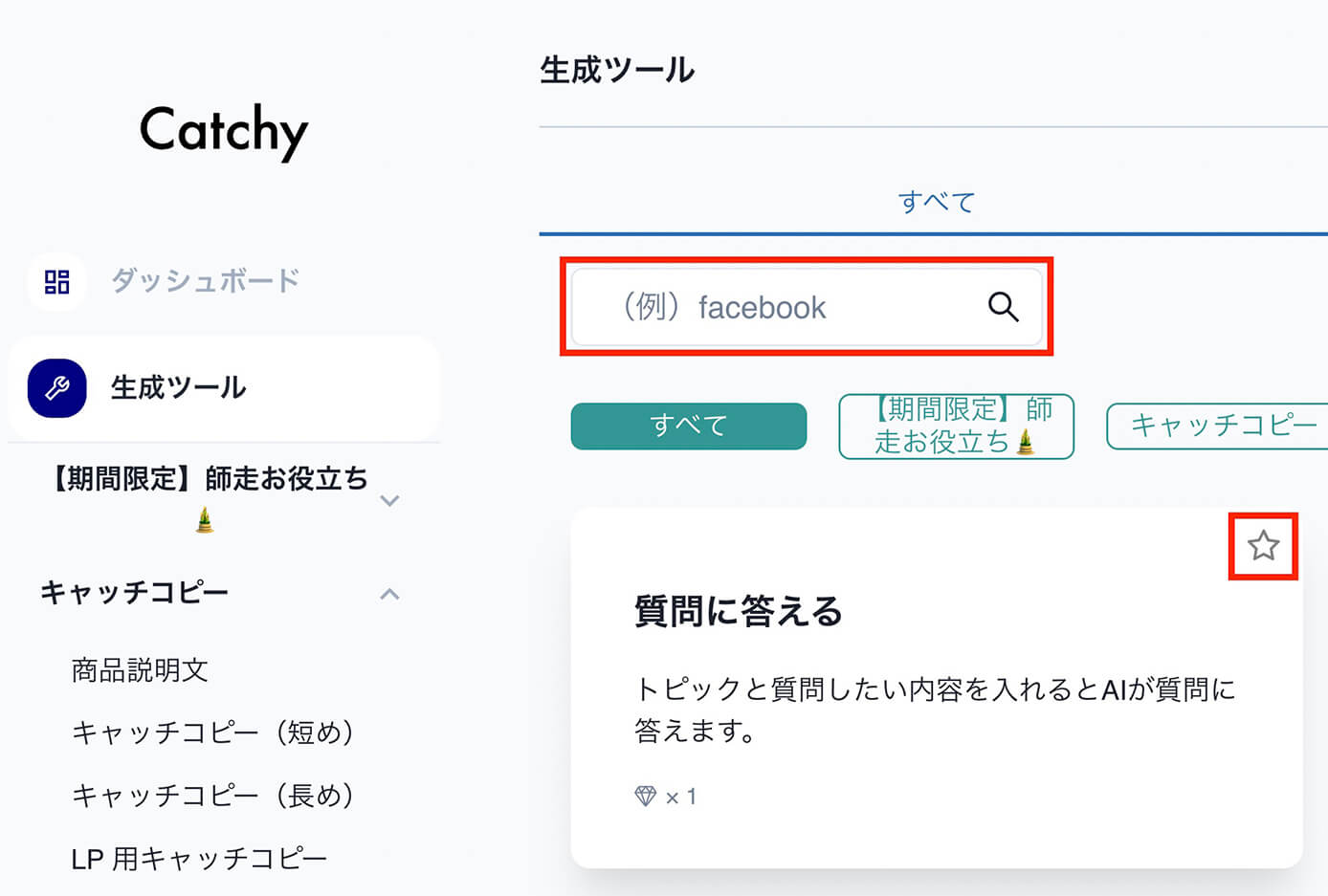
Catchy:『検索機能』と『お気に入り』
デメリット②:そのまま使えるほど完璧ではない
精度の高い文章を生成できますが、それでも『人間が一切手を加えなくても大丈夫』というレベルではありません。
✅AIに冠婚葬祭の挨拶はできるか?
試しに「Catchy」に「お葬式の挨拶」と「出産祝いの言葉」を作ってもらいました。
なるほど…。
当たり障りのない文章はできていますね。
一応、詳細な設定も入れてこれなので、条件を変えても同じかな?AIがアドバイスしてくれる感じですね。 pic.twitter.com/9L9D4iqaac
— てつ@副業の旅人 (@AJISAI43019585) December 8, 2022
あくまでもアイディア出し、サポート役として使うつもりでいた方がいいかと思います。
デメリット③:支払いはクレジットカードのみ
クレジットカードを使う人も多いと思いますが、2022年12月現在お支払い方法はクレジットカードのみとなっています。
クレジットカードを持っていてもネットショップで使うことに抵抗がある人もいるかと思うので、他の選択肢も今後できればいいなと思います。
Catchyを使う際の注意点
実際に使ってみて感じた注意点がいくつかあるので、解説します。
注意点①:文章の雰囲気を変えてもクレジットは消費する
これはデメリットというほどではありませんが、例えば先ほど『プログラミングスクール』で3つの雰囲気を全て作成してみました。
そしてクレジット消費量が2なので、3つの雰囲気を試すとそれだけで6も消費してしまいます。
無料プランだとクレジットは月に10しかないので、無料で使う際には使い方に気を付けましょう(特に理由がなければデフォルトの『丁寧』がいいかと思います)
注意点②:保存しないとページを切り替えたら文章が消える
先ほどCatchyで実際に文章を生成してみるで書きましたが『保存する』をクリックすると保存できますが、保存しないでページを移動すると生成した文章が消えてしまいます。
無制限でない場合はクレジットを無駄に消費してしまいますし、無制限であっても記事のトピックや導入文の概要などをまた入力し直さないといけなくなります。
なので文章を生成したら、保存するかどこかに書き写しておくことをおすすめします。
有料プランの申し込み方法
有料プランにする場合は『設定』か右上の『アップグレード』をクリックします。
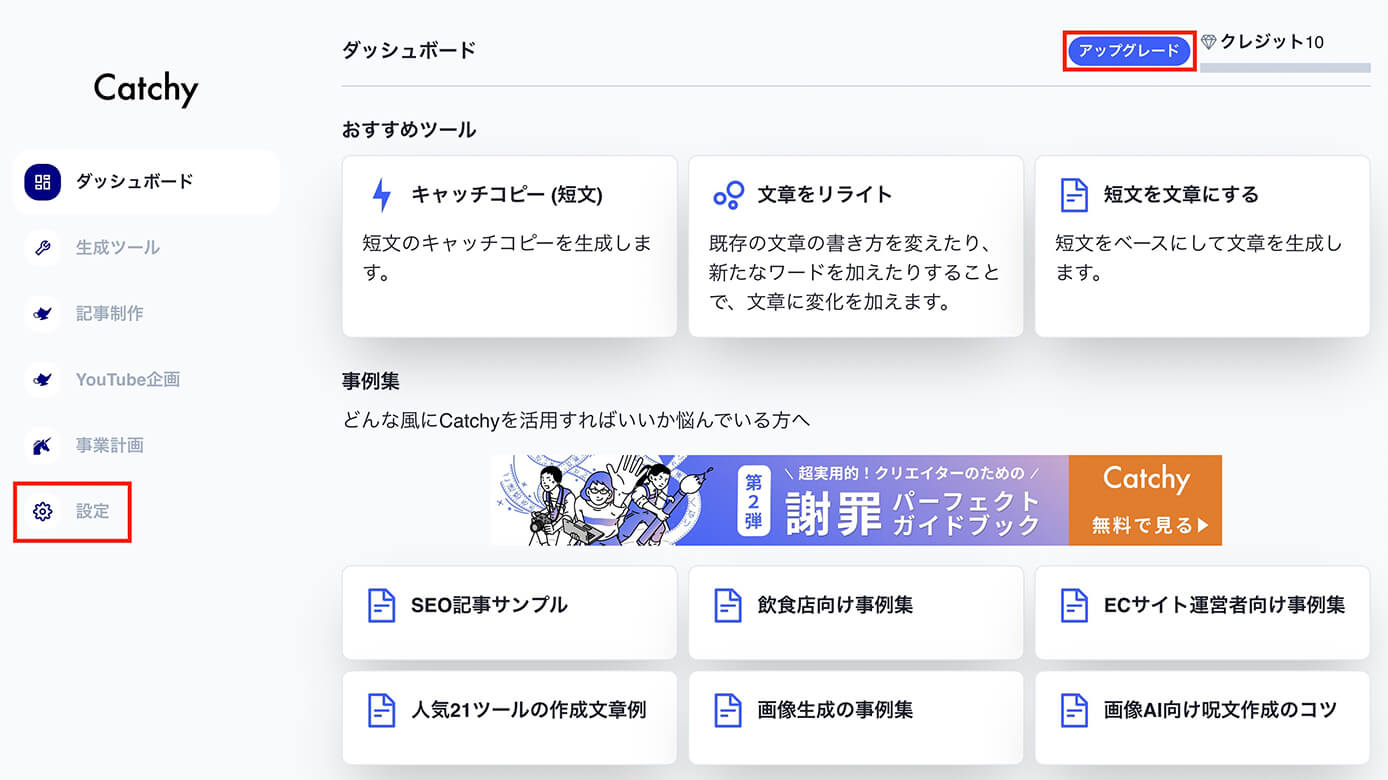
Catchy:『設定』か『アップグレード』をクリック
そしてこちらが開くので、希望のプランをクリックします。
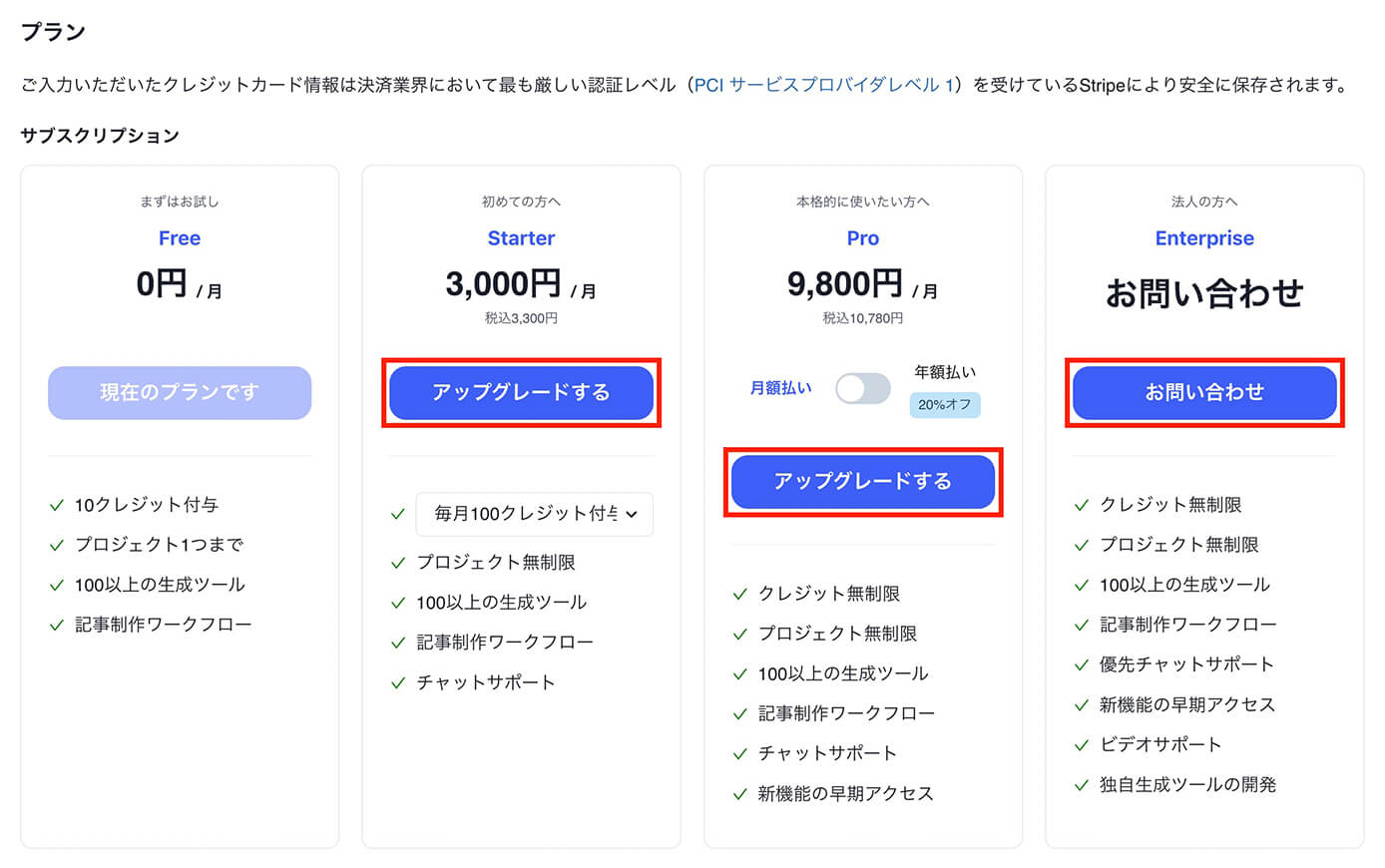
Catchy:希望するプランのボタンをクリック
Proプランの場合は年額払いにすると20%オフになります(クレジットカード情報入力画面でも切り替えられます)
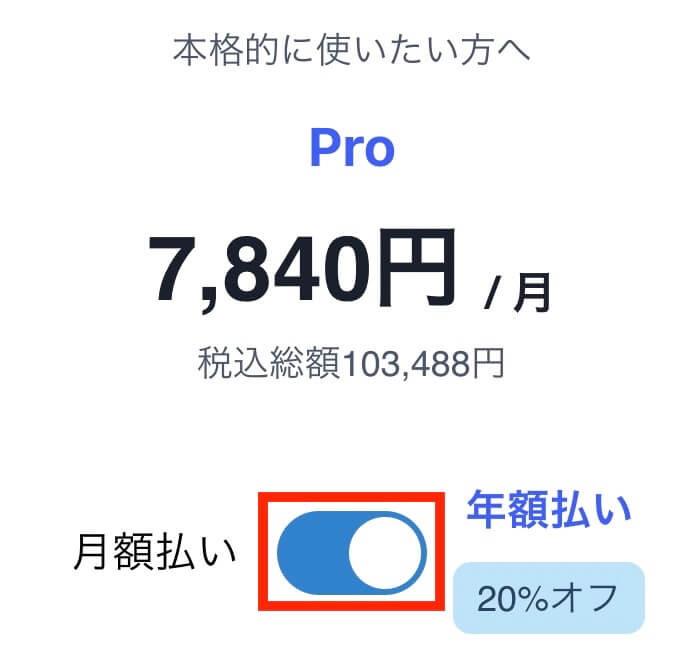
Catchy:Proプランの年額払い切り替え
あとは手順に従ってクレジットカード情報を入力していけばOKです(Enterpriseプランの場合はGoogleフォームでお問い合わせ)
まとめ:使いこなせばライティングの時短になりそう!
Catchyは以下のような方におすすめです。
こんな人におすすめ
- ライター
- 編集者
- ブロガー
- マーケター
上記以外にも『メール・ツイート・小説』などなど、文章に関わることがある人には全員おすすめしたいツールです。
ただし先ほども感想で書いた通り、生成された文章をそのまま使うのは難しそうです。
しかし使いこなせばライティングの強力な武器になると思うので、むしろ最初から無制限のProプランにアップグレードして使い倒してみるといいかと思います。